ചിത്രം 1. സിസ്റ്റം ഹാർഡ്വെയർ ബ്ലോക്ക് ഡയഗ്രം
സിസ്റ്റത്തിൻ്റെ ഹാർഡ്വെയർ ഇൻസ്റ്റാൾ ചെയ്യുന്ന പ്രക്രിയ വിവരിക്കുന്നത് വളരെയധികം സമയമെടുക്കുന്നു, പക്ഷേ വളരെ ലളിതമാണ്. ഒന്നാമതായി, നിങ്ങൾ ഒരു വിപുലീകരണ ചരട് ഉപയോഗിച്ച് മതിൽ ഔട്ട്ലെറ്റിലേക്ക് വൈദ്യുതി വിതരണം ബന്ധിപ്പിക്കണം, വിപുലീകരണ ചരടിൻ്റെ സോക്കറ്റ് മുറിക്കുക. വയറുകൾ സ്ട്രിപ്പ് ചെയ്ത് പവർ സപ്ലൈ ടെർമിനലുകളിലേക്ക് സ്ക്രൂകൾ ഉപയോഗിച്ച് സുരക്ഷിതമാക്കുക. അടുത്തതായി, യുഎസ്ബി കേബിളിൽ നിന്ന് ടൈപ്പ് എ കണക്റ്റർ മുറിച്ച് പവർ സപ്ലൈയിലെ അനുബന്ധ പിന്നുകളിലേക്ക് വയറുകളെ ബന്ധിപ്പിച്ച് റാസ്ബെറി പൈ പവർ സപ്ലൈയിലേക്ക് കണക്റ്റുചെയ്യുക, കൂടാതെ മൈക്രോ യുഎസ്ബി കണക്റ്റർ ആർപിഐയുടെ പവർ കണക്ടറിലേക്ക് തിരുകുക. ഇതിനുശേഷം, നിങ്ങൾ ഫ്ലെക്സിബിൾ കേബിളിൻ്റെ രണ്ട് കോറുകളുടെ രണ്ടറ്റവും സ്ട്രിപ്പ് ചെയ്യുകയും പവർ സപ്ലൈയുടെയും റിലേ ബ്ലോക്കിൻ്റെയും GND, JDVcc എന്ന് അടയാളപ്പെടുത്തിയിരിക്കുന്ന അനുബന്ധ ടെർമിനലുകളിലേക്ക് അവയെ ബന്ധിപ്പിക്കുകയും വേണം. അവസാനമായി, JDVcc എന്ന് ലേബൽ ചെയ്തിരിക്കുന്ന പിൻ Vcc എന്ന് ലേബൽ ചെയ്തിരിക്കുന്ന പിന്നുമായി ബന്ധിപ്പിക്കുന്ന ജമ്പർ നിങ്ങൾ നീക്കം ചെയ്യണം. നിങ്ങൾ ഈ ഡമ്പർ നീക്കം ചെയ്തില്ലെങ്കിൽ, RPi യുടെ 3.3 V പിന്നുകളിൽ 5 V ൻ്റെ വോൾട്ടേജ് പ്രയോഗിക്കും, ഇത് മിക്കവാറും കമ്പ്യൂട്ടറിനെ നശിപ്പിക്കും.
ഇപ്പോൾ എല്ലാ ടെർമിനലുകളിലേക്കും പവർ വിതരണം ചെയ്തു, ചിത്രം 2-ൽ കാണിച്ചിരിക്കുന്നതുപോലെ ഒരു ഫ്ലെക്സിബിൾ കേബിൾ ഉപയോഗിച്ച് റിലേ മൊഡ്യൂളിൻ്റെ IN1-IN8 പിന്നുകളെ അനുബന്ധ GPIO പിന്നുകളിലേക്ക് ബന്ധിപ്പിക്കുക. ഈ ലേഖനത്തിൽ അവതരിപ്പിച്ചിരിക്കുന്ന കോഡ് IN1-IN7 ഉള്ള സന്ദർഭത്തിനായി രൂപകൽപ്പന ചെയ്തിരിക്കുന്നു. പിന്നുകൾ GPIO1-GPIO7 പിൻസുമായി ബന്ധിപ്പിച്ചിരിക്കുന്നു. ഈ പിന്നുകൾ വ്യത്യസ്തമായി ബന്ധിപ്പിക്കാൻ നിങ്ങൾ തീരുമാനിക്കുകയാണെങ്കിൽ, അതിനനുസരിച്ച് നിങ്ങളുടെ കോഡ് പരിഷ്ക്കരിക്കേണ്ടിവരും.
കണക്റ്റർ പിൻഔട്ട് ഡയഗ്രം ജിപിഐഒ റാസ്ബെറിചിത്രം 2-ൽ പൈ കാണിച്ചിരിക്കുന്നു. റാസ്ബെറി പൈ I/O പോർട്ടുകൾക്ക് 3.3 V വോൾട്ടേജാണ് നൽകിയിരിക്കുന്നത്, കൂടാതെ റിലേ മൊഡ്യൂൾ 5 V വോൾട്ടേജിൽ പ്രവർത്തിക്കുന്നു. എന്നിരുന്നാലും, റാസ്ബെറി പൈയുടെ GPIO പിൻസിൽ നിന്ന് റിലേകൾ വേർതിരിച്ചിരിക്കുന്നു. optocouplers ഉപയോഗിച്ച്. വിസിസി പിന്നിൽ നിന്ന് 3.3 വി വോൾട്ടേജ് ഉപയോഗിച്ച് ഒപ്ടോകപ്ലറുകൾ നൽകാം. റാസ്ബെറി പൈ GPIO കണക്റ്ററിൽ നിന്ന് 3.3V വോൾട്ടേജ് ഉപയോഗിച്ച് റിലേ മൊഡ്യൂളിൻ്റെ Vcc പിൻ നൽകാം. റിലേ മൊഡ്യൂളിൻ്റെ Vcc, JDVcc ടെർമിനലുകൾ ഷോർട്ട് ചെയ്യുന്ന ജമ്പർ നിങ്ങൾ നീക്കം ചെയ്തിട്ടുണ്ടെന്ന് ഉറപ്പാക്കുക. JDVcc പിൻ 5V വരെ ആയിരിക്കണം ശരിയായ പ്രവർത്തനംറിലേ. സംശയാസ്പദമായ റിലേ മൊഡ്യൂൾ സജീവമായ അവസ്ഥയിൽ കോൺടാക്റ്റുകൾ തുറക്കുന്നു. റിലേ ഓണാക്കാൻ നിങ്ങൾ IN1-IN8 ടെർമിനലുകൾ ഗ്രൗണ്ട് ചെയ്യണം.

ചിത്രം 2. റാസ്ബെറി പൈ GPIO പിൻഔട്ട്
മുന്നറിയിപ്പ്: സിസ്റ്റം ഹാർഡ്വെയർ ഘടകങ്ങൾ ബന്ധിപ്പിക്കുമ്പോൾ അതീവ ജാഗ്രത പാലിക്കുക. വൈദ്യുതാഘാതത്തിൻ്റെ അനന്തരഫലങ്ങൾ ആകാം മാരകമായ!
ശേഷിക്കുന്ന ഏതെങ്കിലും എക്സ്റ്റൻഷൻ കേബിളുകൾ പ്ലഗുകൾ ഉപയോഗിച്ച് ട്രിം ചെയ്ത് റിലേ മൊഡ്യൂളിലെ ഉചിതമായ ടെർമിനലുകളിലേക്ക് വയറുകളെ സുരക്ഷിതമാക്കുക. റിലേ മൊഡ്യൂളിൻ്റെ അനുബന്ധ ടെർമിനലുകളിലേക്ക് സിസ്റ്റത്തെ മതിൽ ഔട്ട്ലെറ്റിലേക്ക് പിന്നീട് ബന്ധിപ്പിക്കുന്ന കേബിളിൻ്റെ വയറുകളും ബന്ധിപ്പിക്കുക. എല്ലാ സിസ്റ്റം ഹാർഡ്വെയറുകളും പെൻസിൽ കെയ്സിലോ സമാനമായ കണ്ടെയ്നറിലോ സ്ഥാപിക്കാവുന്നതാണ്. നിങ്ങൾ സിസ്റ്റം ഹാർഡ്വെയറിൽ ജോലി പൂർത്തിയാക്കിക്കഴിഞ്ഞാൽ, റിലേ മൊഡ്യൂൾ ടെർമിനലുകളിലേക്ക് വയറുകൾ വിച്ഛേദിക്കുകയും വീണ്ടും കണക്റ്റ് ചെയ്യുകയും ചെയ്യാതിരിക്കാൻ എൻക്ലോഷറിനെ കുറിച്ച് മുൻകൂട്ടി ചിന്തിക്കുക. കേബിൾ ടെൻഷൻ പരിമിതപ്പെടുത്തുന്നതിന് ചേസിസിലെ അനുബന്ധ ദ്വാരങ്ങളിൽ ഞാൻ നിരവധി സ്ക്രൂ-ഓൺ കേബിൾ ക്ലാമ്പുകളും ചേർത്തു (ചിത്രം 3).

ചിത്രം 3. സിസ്റ്റം ഹാർഡ്വെയർ ഇൻസ്റ്റാളേഷൻ
സോഫ്റ്റ്വെയർ പരിസ്ഥിതി
Raspbian ഓപ്പറേറ്റിംഗ് സിസ്റ്റം ഇമേജ് ഇൻസ്റ്റാൾ ചെയ്തുകൊണ്ട് ഞാൻ എൻ്റെ സോഫ്റ്റ്വെയർ പരിസ്ഥിതി സൃഷ്ടിക്കാൻ തുടങ്ങി. നിങ്ങൾ ഓപ്പറേറ്റിംഗ് സിസ്റ്റം ഇമേജ് ഇൻസ്റ്റാൾ ചെയ്യാൻ തുടങ്ങുന്നതിനുമുമ്പ്, നിങ്ങൾ HDMI, ഒരു കീബോർഡ്, മൗസ് എന്നിവ പിന്തുണയ്ക്കുന്ന ഒരു ഡിസ്പ്ലേ തയ്യാറാക്കേണ്ടതുണ്ട്. USB കണക്ടറുകൾ, അതുപോലെ തന്നെ ഇഥർനെറ്റ് പ്രോട്ടോക്കോൾ വഴി സിസ്റ്റത്തിലേക്ക് ബന്ധിപ്പിക്കുന്നതിനുള്ള ഒരു നെറ്റ്വർക്ക് കേബിളും. വഴി നിങ്ങൾക്ക് സിസ്റ്റത്തിലേക്ക് ഒരു കണക്ഷൻ സ്ഥാപിക്കാനും കഴിയും Wi-Fi അഡാപ്റ്റർ. സൃഷ്ടിക്കാൻ ബൂട്ട് ചെയ്യാവുന്ന SD കാർഡ് http://www.raspberrypi.org/documentation/installation/installing-image എന്ന റിസോഴ്സിൽ നൽകിയിരിക്കുന്ന നിർദ്ദേശങ്ങൾക്കനുസൃതമായി ആദ്യമായി സിസ്റ്റം ബൂട്ട് ചെയ്യാൻ. സിസ്റ്റത്തിൻ്റെ ആദ്യ ബൂട്ട് സമയത്ത്, ഇൻസ്റ്റാളർ ഓപ്പറേറ്റിംഗ് സിസ്റ്റം കോൺഫിഗർ ചെയ്യുകയും അതിൻ്റെ ഇമേജിൽ നിന്നുള്ള ഡാറ്റ മെമ്മറി കാർഡിൻ്റെ ലഭ്യമായ മുഴുവൻ സ്ഥലത്തും സ്ഥാപിക്കുകയും ചെയ്യും. ആദ്യ ബൂട്ടിന് ശേഷം, നിങ്ങളുടെ സാധാരണ ഉപയോക്തൃ അക്കൗണ്ട് ക്രെഡൻഷ്യലുകൾ (ഉപയോക്തൃനാമം "പൈ", പാസ്വേഡ് "റാസ്ബെറി") ഉപയോഗിച്ച് നിങ്ങൾക്ക് ലോഗിൻ ചെയ്യാൻ കഴിയും.
സിസ്റ്റം അപ്ഡേറ്റ് ചെയ്യുന്നത് ഒരു മികച്ച പ്രവർത്തനമാണ്, അത് വിജയകരമായ ലോഗിൻ കഴിഞ്ഞ് ഉടനടി നടപ്പിലാക്കണം. ഡെബിയൻ വിതരണത്തിൽ നിന്നുള്ള സോഫ്റ്റ്വെയർ പാക്കേജുകളെ അടിസ്ഥാനമാക്കിയുള്ളതാണ് റാസ്ബിയൻ ഓപ്പറേറ്റിംഗ് സിസ്റ്റം ഇമേജ്, കൂടാതെ ആപ്റ്റിറ്റ്യൂഡ് ആപ്ലിക്കേഷൻ അതിൻ്റെ സോഫ്റ്റ്വെയർ പാക്കേജ് മാനേജറായി ഉപയോഗിക്കുന്നു. കൂടാതെ, നിങ്ങൾക്ക് പൈത്തൺ, പിപ്പ്, ജിറ്റ് എന്നിങ്ങനെ പേരുള്ള സോഫ്റ്റ്വെയർ പാക്കേജുകൾ ആവശ്യമാണ്. സിസ്റ്റം അഡ്മിനിസ്ട്രേഷൻ പ്രക്രിയ ലളിതമാക്കാൻ Webmin ഇൻസ്റ്റാൾ ചെയ്യാനും ഞാൻ ശുപാർശ ചെയ്യുന്നു. വെബ്മിൻ ഇൻസ്റ്റാൾ ചെയ്യുന്നതിനുള്ള നിർദ്ദേശങ്ങൾ http://www.webmin.com/deb.html എന്നതിൽ നൽകിയിരിക്കുന്നു ("വെബ്മിൻ APT ശേഖരണം ഉപയോഗിക്കുന്നു" വിഭാഗത്തിലെ ശുപാർശകൾ പിന്തുടരുക):
Sudo apt-get update && sudo apt-get dist-upgrade sudo apt-get install പൈത്തൺ പൈത്തൺ-പിപ്പ് git git-core
ഇതിനുശേഷം, നിങ്ങൾ ഒരു Wi-Fi അഡാപ്റ്റർ ഉപയോഗിച്ച് ഒരു കണക്ഷൻ സജ്ജീകരിക്കേണ്ടതുണ്ട്. നിങ്ങൾക്കു കണ്ടു പിടിക്കാം വിശദമായ നിർദ്ദേശങ്ങൾഉറവിടത്തിൽ http://www.raspberrypi.org/documentation/configuration/wireless. wicd-courses ഓപ്ഷൻ ഉപയോഗിക്കാൻ ഞാൻ ശുപാർശ ചെയ്യുന്നു. ഓൺ ഈ ഘട്ടത്തിൽനിങ്ങൾക്ക് പരാമീറ്ററുകൾ മാറ്റാൻ കഴിയും റാസ്ബെറി ക്രമീകരണങ്ങൾ sudo raspi-config കമാൻഡ് ഉപയോഗിച്ച് പൈ. ഈ കമാൻഡ് നൽകിയ ശേഷം, നിങ്ങൾക്ക് സൗകര്യപ്രദമായ ഗ്രാഫിക്കൽ ഇൻ്റർഫേസിലേക്ക് ആക്സസ് ഉണ്ടായിരിക്കും, അത് ജിപിയുവുമായി പങ്കിടുന്ന റാമിൻ്റെ അളവ്, സിപിയു സ്പീഡ് പാരാമീറ്ററുകൾ, ബൂട്ട് സമയത്ത് ജിയുഐ ഉപയോഗിക്കുന്ന രീതി തുടങ്ങിയ പാരാമീറ്ററുകളുടെ മൂല്യങ്ങൾ സജ്ജമാക്കാൻ നിങ്ങളെ അനുവദിക്കും. പ്രക്രിയയും മറ്റുള്ളവയും.
മറ്റുള്ളവർക്ക് ഉപയോഗപ്രദമായ ഉപകരണംക്ലൗഡ് 9 IDE ആണ്. ഒരു വെബ് ബ്രൗസർ വഴി റാസ്ബെറി പൈ തലത്തിൽ നിങ്ങളുടെ കോഡ് എഡിറ്റ് ചെയ്യാൻ ക്ലൗഡ് 9 IDE നിങ്ങളെ അനുവദിക്കും. ഈ IDE നിങ്ങൾക്ക് ഒരു വെബ് ബ്രൗസറിനുള്ളിലെ ഒരു കമാൻഡ് ലൈൻ ഇൻ്റർഫേസിലേക്കുള്ള ആക്സസ്സ് നൽകും. നിങ്ങളുടെ വെബ് ബ്രൗസറിൽ നിന്ന് പുറത്തുപോകാതെ തന്നെ നിങ്ങൾക്ക് ഏത് കോഡും വികസിപ്പിക്കാനും പ്രവർത്തിപ്പിക്കാനും കഴിയും. Colud 9 IDE ആവശ്യമാണ് നിർദ്ദിഷ്ട പതിപ്പ് NodeJS ചട്ടക്കൂട്. ഫ്രെയിംവർക്കിൻ്റെ പിന്തുണയില്ലാത്ത പതിപ്പ് ഉപയോഗിക്കുന്നത് ക്ലൗഡ് 9 സെർവറിൻ്റെ നിരന്തരമായ ക്രാഷുകൾക്ക് കാരണമാകും, ഇത് ഏതൊരു ഉപയോക്താവിനെയും നിരാശരാക്കും. ഒരു റാസ്ബെറി പൈ കമ്പ്യൂട്ടറിൽ NodeJS ഫ്രെയിംവർക്ക് ഇൻസ്റ്റാൾ ചെയ്യുന്നതിനുള്ള നിർദ്ദേശങ്ങൾ http://weworkweplay.com/play/raspberry-pi-nodejs എന്നതിൽ നൽകിയിരിക്കുന്നു.
സോഫ്റ്റ്വെയർ
HTML5, CSS3, JavaScript സാങ്കേതികവിദ്യകൾ ഉപയോഗിച്ച് എൻ്റെ സിസ്റ്റത്തിൻ്റെ ഉപയോക്തൃ ഇൻ്റർഫേസ് സൃഷ്ടിക്കാൻ ഞാൻ തീരുമാനിച്ചു. സൂചിപ്പിച്ച മൂന്ന് സാങ്കേതികവിദ്യകളുടെ സംയോജനമാണ് ശക്തമായ ഉപകരണംഉപയോക്തൃ ഇൻ്റർഫേസുകൾ സൃഷ്ടിക്കാൻ. ഭാഷ ജാവാസ്ക്രിപ്റ്റ് പ്രോഗ്രാമിംഗ്സെർവറുകളുമായി സംവദിക്കാൻ ഒരു ലളിതമായ API ഉപയോഗിക്കാൻ നിങ്ങളെ അനുവദിക്കുന്നു. കൂടാതെ, JavaScript പ്രോഗ്രാമിംഗ് ഭാഷയ്ക്കായി JQuery, Bootstrap തുടങ്ങിയ നിരവധി ലൈബ്രറികളുണ്ട്, അവയിൽ നിന്ന് നിങ്ങൾക്ക് ഏറ്റവും അനുയോജ്യമായത് തിരഞ്ഞെടുക്കാം. HTML5 വെബ്സോക്കറ്റ് API നൽകുന്നു, ഇത് ഒരു കണക്ഷൻ നിലനിർത്താനും ആ കണക്ഷനിലൂടെ ആശയവിനിമയം നടത്താനും ഒരു വെബ് ബ്രൗസറിനെ അനുവദിക്കുന്നു. ഗെയിമുകൾ, ചാറ്റ് എന്നിവ പോലുള്ള ഡൈനാമിക്, സ്ട്രീമിംഗ് ആപ്ലിക്കേഷനുകൾ നടപ്പിലാക്കുന്നതിന് ഇത് വെബ്സോക്കറ്റ് API-യെ പ്രത്യേകിച്ചും ഉപയോഗപ്രദമാക്കുന്നു. കാസ്കേഡിംഗ് ടേബിളുകൾ CSS ശൈലികൾവിവിധ ഘടകങ്ങൾ സ്റ്റൈലിംഗിന് ഉപയോഗപ്രദമാണ് HTML പേജുകൾ. ശരിയായി ഉപയോഗിക്കുമ്പോൾ, ചില ഇവൻ്റുകൾ സംഭവിക്കുമ്പോൾ പേജ് ഘടകങ്ങളുടെ ശൈലികൾ മാറ്റി ഡൈനാമിക് യൂസർ ഇൻ്റർഫേസുകൾ സൃഷ്ടിക്കാൻ അവ നിങ്ങളെ അനുവദിക്കുന്നു. വേണ്ടി ഈ പദ്ധതിയുടെഇവൻ്റുകൾ കൈകാര്യം ചെയ്യാൻ JQuery, ഗ്രിഡിൽ ബട്ടണുകൾ സ്ഥാപിക്കാൻ CSS ബൂട്ട്സ്ട്രാപ്പ്, വെബ്സോക്കറ്റ് API ആശയവിനിമയ സംവിധാനങ്ങൾ നടപ്പിലാക്കാൻ JavaScript എന്നിവ ഞാൻ തിരഞ്ഞെടുത്തു.
ലൈബ്രറികൾ
റാസ്ബെറി പൈ തലത്തിൽ പ്രവർത്തിക്കുന്ന ഒരു സെർവർ ആപ്ലിക്കേഷൻ റാസ്ബെറി പൈ ബോർഡിൻ്റെ GPIO പിന്നുകളുടെ അവസ്ഥ നിയന്ത്രിക്കണം. GUI ഡാറ്റ കൈമാറുന്നതിനുള്ള ഒരു HTTP ഇൻ്റർഫേസും കമാൻഡുകളും സ്റ്റാറ്റസ് ഡാറ്റയും ഉപയോഗിച്ച് സന്ദേശങ്ങൾ കൈമാറുന്നതിനുള്ള WebSocket ഇൻ്റർഫേസും ഇത് നൽകണം. അത്തരം നിർദ്ദിഷ്ട പ്രവർത്തനക്ഷമതയുള്ള സെർവർ ആപ്ലിക്കേഷൻ ഇൻസ്റ്റാൾ ചെയ്യാൻ തയ്യാറല്ല, അതിനാൽ ഭാഷ ഉപയോഗിച്ച് എൻ്റെ സ്വന്തം സെർവർ നടപ്പിലാക്കാൻ ഞാൻ തീരുമാനിച്ചു. പൈത്തൺ പ്രോഗ്രാമിംഗ്. പൈത്തൺ പ്രോഗ്രാമിംഗ് ഭാഷ ഉപയോഗിച്ച് വിവരിച്ച സെർവർ ആപ്ലിക്കേഷൻ്റെ വികസനം ലളിതമാക്കുന്നതിന്, റാസ്ബെറി പൈ ജിപിഐഒ ഇൻ്റർഫേസുമായി പ്രവർത്തിക്കുന്നതിനുള്ള രീതികൾ നടപ്പിലാക്കുന്ന മൊഡ്യൂളുകൾ സൃഷ്ടിക്കാൻ ലഭ്യമാണ്. HTTP സെർവർവെബ്സോക്കറ്റ് ഇൻ്റർഫേസുമായി പ്രവർത്തിക്കുന്നതിനും. ലിസ്റ്റ് ചെയ്തിരിക്കുന്ന എല്ലാ മൊഡ്യൂളുകളും അസൈൻ ചെയ്ത ജോലികൾ നിർവഹിക്കാൻ രൂപകൽപ്പന ചെയ്തിരിക്കുന്നതിനാൽ, എനിക്ക് കുറഞ്ഞ അളവിലുള്ള കോഡ് വികസിപ്പിക്കേണ്ടി വന്നു.
എന്നിരുന്നാലും, സൂചിപ്പിച്ച മൊഡ്യൂളുകൾ പൈത്തൺ ഇൻ്റർപ്രെറ്ററിനൊപ്പം ഉൾപ്പെടുത്തിയിട്ടില്ല, അവ പ്രത്യേകം ഇൻസ്റ്റാൾ ചെയ്യണം. ഒന്നാമതായി, Raspberry Pi GPIO കണക്റ്റർ പിന്നുകളുടെ അവസ്ഥ നിയന്ത്രിക്കാൻ നിങ്ങൾക്ക് ഒരു മൊഡ്യൂൾ ആവശ്യമാണ്. നൽകിയിരിക്കുന്ന കണക്ടറിൻ്റെ പിൻ നില മാറ്റുന്നതിനുള്ള ഏറ്റവും ലളിതമായ മാർഗ്ഗം, https://pypi.python.org/pypi/RPi.GPIO എന്നതിൽ ലഭ്യമായ RPi.GPIO ലൈബ്രറി ഉപയോഗിക്കുക എന്നതാണ്. ഇനിപ്പറയുന്ന കമാൻഡ് ഉപയോഗിച്ച് നിങ്ങൾക്ക് അനുബന്ധ മൊഡ്യൂൾ ഇൻസ്റ്റാൾ ചെയ്യാൻ കഴിയും:
Sudo പിപ്പ് ഇൻസ്റ്റാൾ RPi.GPIO
RPi.GPIO മൊഡ്യൂളിനൊപ്പം പ്രവർത്തിക്കുന്നത് ബുദ്ധിമുട്ടുകൾ ഉൾക്കൊള്ളുന്നില്ല. ഈ മൊഡ്യൂൾ ഉപയോഗിക്കുന്നതിൻ്റെ ഉദാഹരണങ്ങൾ നിങ്ങൾക്ക് ഇവിടെ കണ്ടെത്താം. ഒരു മൊഡ്യൂളുമായി പ്രവർത്തിക്കുന്നതിൻ്റെ ആദ്യ ഘട്ടം അതിൻ്റെ കോഡ് പ്രോജക്റ്റ് കോഡിലേക്ക് ഇറക്കുമതി ചെയ്യുക എന്നതാണ്. ഇതിനുശേഷം, നിങ്ങൾ ഒരു ഓപ്പറേറ്റിംഗ് മോഡ് തിരഞ്ഞെടുക്കേണ്ടതുണ്ട്. GPIO.BOARD സ്ഥിരാങ്കം അല്ലെങ്കിൽ GPIO.BCM സ്ഥിരാങ്കം ഒരു ഓപ്പറേറ്റിംഗ് മോഡ് ഐഡൻ്റിഫയറായി ഉപയോഗിക്കാം. തുടർന്നുള്ള എല്ലാ കമാൻഡുകളിലും പിൻ നമ്പറുകൾ റഫർ ചെയ്യുമ്പോൾ BCM ചിപ്പ് അല്ലെങ്കിൽ I/O കണക്റ്റർ പിന്നുകൾ ഉപയോഗിക്കുന്നുണ്ടോ എന്ന് ഓപ്പറേറ്റിംഗ് മോഡിൻ്റെ തിരഞ്ഞെടുപ്പ് നിർണ്ണയിക്കുന്നു. അടുത്തതായി, സംശയാസ്പദമായ കണക്ടറിൽ നിന്നുള്ള പിൻസ് ഇൻപുട്ടിനോ ഔട്ട്പുട്ടിനോ ഉപയോഗിക്കുന്നുണ്ടോ എന്ന് സൂചിപ്പിക്കണം. ഇപ്പോൾ നിങ്ങൾക്ക് ഈ കണക്ടറിൻ്റെ പിന്നുകൾ അവയുടെ ഉദ്ദേശിച്ച ആവശ്യത്തിനായി ഉപയോഗിക്കാം. അവസാനമായി, GPIO പിന്നുകൾ പുനഃസജ്ജമാക്കാൻ നിങ്ങൾ ക്ലീനപ്പ് () രീതി വിളിക്കേണ്ടതുണ്ട്. 1 ഷോകൾ ലിസ്റ്റുചെയ്യുന്നു ഏറ്റവും ലളിതമായ ഉദാഹരണം RPi.GPIO മൊഡ്യൂൾ ഉപയോഗിക്കുന്നു.
ലിസ്റ്റിംഗ് 1. RPi.GPIO മൊഡ്യൂൾ ഉപയോഗിക്കുന്നു
RPi.GPIO GPIO ആയി ഇറക്കുമതി ചെയ്യുക # GPIO.setmode(GPIO.BOARD) എന്ന പ്രോജക്റ്റ് കോഡിലേക്ക് മൊഡ്യൂൾ കോഡ് ഇമ്പോർട്ടുചെയ്യുന്നു # കണക്ടർ പിന്നുകൾ തിരിച്ചറിയാൻ നമ്പറിംഗ് ഉപയോഗിക്കുന്നതായി സൂചിപ്പിക്കുന്നു GPIO.setup(0, GPIO.IN) # ചാനൽ സൂചിപ്പിക്കുന്നത് ഇൻപുട്ടിനായി 0 ഉപയോഗിക്കും GPIO.setup(1, GPIO.OUT) # ഔട്ട്പുട്ടിനായി ചാനൽ 1 ഉപയോഗിക്കുമെന്ന് സൂചിപ്പിക്കുന്നു var1=GPIO.input(0) # ചാനലിൻ്റെ അവസ്ഥ വായിക്കുക 0 GPIO.output(1, GPIO.HIGH ) # ചാനൽ 1 GPIO.cleanup()-ൽ ലോജിക്കൽ ഒന്ന് ക്രമീകരണം # GPIO കണക്റ്റർ പിന്നുകളുടെ അവസ്ഥ പുനഃസജ്ജമാക്കുന്നു.
7. റാസ്ബെറി പൈയിൽ ഇൻസ്റ്റാൾ ചെയ്തിട്ടുള്ള പ്രോഗ്രാമിംഗ് ടൂളുകളെ കുറിച്ച് അറിയുക
Raspbian OS-ൽ പ്രോഗ്രാമിംഗ് പഠിക്കാൻ, Python, Scratch, Node-RED, SonicPi, Wolfram Mathematica പാക്കേജുകൾ മുൻകൂട്ടി ഇൻസ്റ്റാൾ ചെയ്തിട്ടുണ്ട്. പഠന പ്രോഗ്രാമിംഗും ഫിസിക്കൽ കമ്പ്യൂട്ടിംഗും എല്ലാവർക്കും ആക്സസ് ചെയ്യാവുന്നതും സൗകര്യപ്രദവുമാക്കുന്നതിനാണ് റാസ്ബെറി പൈ പ്രോജക്റ്റ് വർഷങ്ങൾക്ക് മുമ്പ് സൃഷ്ടിച്ചത്! മൂന്ന് വാക്കുകളിൽ റാസ്പിയിൽ മുൻകൂട്ടി ഇൻസ്റ്റാൾ ചെയ്ത വികസന ഉപകരണങ്ങൾ ഏതൊക്കെയാണ്?
പൈത്തണിനെ പരിചയപ്പെടുത്തേണ്ട ആവശ്യമില്ല - സർവ്വകലാശാലയിലെയും ശാസ്ത്ര സമൂഹത്തിലെയും ഏറ്റവും ജനപ്രിയമായ പ്രോഗ്രാമിംഗ് ഭാഷയാണിത്. GPIO വഴി സെൻസറുകളുമായി പ്രവർത്തിക്കാൻ പൈത്തണിനായി ഒരു ലൈബ്രറി എഴുതി പ്രീഇൻസ്റ്റാൾ ചെയ്തിട്ടുണ്ട്. പൊതുവായി പറഞ്ഞാൽ, പിപ്പ് ടൂളിലൂടെ നിങ്ങൾക്ക് പൈത്തണിനായി ആയിരക്കണക്കിന് ലൈബ്രറികൾ ഇൻസ്റ്റാൾ ചെയ്യാൻ കഴിയും, എല്ലാം പരിഹരിക്കാൻ. പ്രായോഗിക പ്രശ്നങ്ങൾഫിസിക്കൽ കമ്പ്യൂട്ടിംഗും ശാസ്ത്രീയ കമ്പ്യൂട്ടിംഗും.
പൈത്തൺ ഭാഷയ്ക്ക് പുറമേ, IDLE വികസന പരിതസ്ഥിതിയിലുള്ള പതിപ്പുകൾ 2, 3 എന്നിവയ്ക്ക് പുറമേ, ജനപ്രിയമായ ഒരു പ്രത്യേക പതിപ്പിനൊപ്പം റാസ്ബിയൻ OS മുൻകൂട്ടി ഇൻസ്റ്റാൾ ചെയ്തിട്ടുണ്ട്. Minecraft ഗെയിമുകൾഗെയിം നിയന്ത്രണത്തിനായി പൈ, പൈത്തൺ ലൈബ്രറികൾ. (ആമുഖത്തിന്, കാണുക കൂടാതെ)
നോഡ്-റെഡ് ഐബിഎമ്മിൽ നിന്നുള്ള ഒരു വിഷ്വൽ എഡിറ്ററാണ് സോഴ്സ് കോഡ്റെഡിമെയ്ഡ് മൊഡ്യൂളുകൾ ബന്ധിപ്പിച്ച് പ്രോഗ്രാമിംഗ് ഇല്ലാതെ തന്നെ "സ്മാർട്ട് ഹോം" പോലുള്ള സിസ്റ്റങ്ങൾക്കായി തികച്ചും സങ്കീർണ്ണമായ ആപ്ലിക്കേഷനുകൾ "അസംബ്ലിംഗ്" ചെയ്യാൻ ഒരാളെ അനുവദിക്കുന്ന "ഇൻ്റർനെറ്റ് ഓഫ് തിംഗ്സ്" സൃഷ്ടിക്കാൻ. (ആമുഖത്തിന്, കാണുക ഒപ്പം).
ഡ്രാഗ് ആൻഡ് ഡ്രോപ്പ് രീതി ഉപയോഗിച്ച് ആനിമേഷനുകളും ഗെയിമുകളും സൃഷ്ടിക്കാൻ കുട്ടികളെ അനുവദിക്കുന്ന ഒരു വിഷ്വൽ പ്രോഗ്രാമിംഗ് ടൂൾകിറ്റാണ് സ്ക്രാച്ച് ഭാഷ. (ആമുഖത്തിന്, കാണുക കൂടാതെ)
സംഗീതം പ്രോഗ്രാം ചെയ്യാൻ തനതായ SonicPi ഭാഷ നിങ്ങളെ അനുവദിക്കുന്നു. (ആമുഖത്തിന്, കാണുക)
ലോകത്തിലെ നൂതന സാങ്കേതിക കമ്പ്യൂട്ടിംഗിനായുള്ള ഏറ്റവും സമ്പൂർണ്ണ സംവിധാനങ്ങളാണ് വോൾഫ്രാമും മാത്തമാറ്റിക്കയും. അവൾ ആയിരിക്കും ഒഴിച്ചുകൂടാനാവാത്ത ഒരു സഹായിസ്കൂൾ, യൂണിവേഴ്സിറ്റി വിദ്യാർത്ഥികൾക്ക് ടെക്നിക്കൽ കംപ്യൂട്ടിംഗിനായി. ഉൽപ്പന്നം ആണെങ്കിലും വിൻഡോസ് പണം നൽകി, Raspbian OS-ന് പൂർണ്ണമായും പ്രവർത്തനക്ഷമമാണ് സ്വതന്ത്ര പതിപ്പ്.
(ആമുഖത്തിന്, കാണുക കൂടാതെ)
കൂടാതെ, Raspbian OS, Node.js, Perl, Ruby എന്നിവയ്ക്കൊപ്പം മുൻകൂട്ടി ഇൻസ്റ്റാൾ ചെയ്തിട്ടുണ്ട്.
കോഡ് ഉപയോഗിച്ചുള്ള സൗകര്യപ്രദമായ പ്രവർത്തനത്തിന്, ഇനിപ്പറയുന്നതിൽ ഒന്ന് റാസ്ബെറി പൈയിൽ മുൻകൂട്ടി ഇൻസ്റ്റാൾ ചെയ്തിട്ടുണ്ട്: മികച്ച എഡിറ്റർമാർവാക്യഘടന ഹൈലൈറ്റിംഗും ജീനി വികസന പരിസ്ഥിതിയും.
8. വീണ്ടെടുക്കൽ റാസ്ബെറി പ്രവർത്തിക്കുന്നുക്രാഷുകൾക്ക് ശേഷം പൈ

പുതിയതായി ഇൻസ്റ്റാൾ ചെയ്ത ഹാർഡ്വെയറിൻ്റെയോ സോഫ്റ്റ്വെയറിൻ്റെയോ പൊരുത്തക്കേട് സിസ്റ്റം ആരംഭിക്കുമ്പോൾ ഒരു പിശകിന് കാരണമാകുന്ന ഒരു സാഹചര്യം ഉണ്ടാകാം. ഉദാഹരണത്തിന്, Raspberry Pi 3 ക്രമീകരണങ്ങൾക്ക് ഒരു ഓപ്പൺ GL ഓപ്ഷൻ ഉണ്ടെങ്കിലും, പ്രാക്ടീസ് കാണിക്കുന്നത് പോലെ, ഈ ഓപ്ഷൻ പ്രവർത്തനക്ഷമമാക്കുന്നത് ഒരു സിസ്റ്റം ബൂട്ട് പിശകിന് കാരണമാകും.
ബൂട്ട് പരാജയത്തിന് ശേഷം റാസ്ബെറി പൈയ്ക്ക് നിരവധി വീണ്ടെടുക്കൽ ഓപ്ഷനുകൾ ഉണ്ടെന്ന് അനുഭവം കാണിക്കുന്നു.
1) Win32DiskImager ഉപയോഗിച്ച് ഏറ്റവും പുതിയ മൈക്രോ എസ്ഡി കാർഡ് ബാക്കപ്പിലേക്ക് റോൾബാക്ക് ചെയ്യുക.
Win32DiskImager പ്രോഗ്രാം ഉപയോഗിച്ച് സിസ്റ്റത്തിൻ്റെ സ്ഥിരതയുള്ള പതിപ്പിൻ്റെ ചിത്രങ്ങൾ കൂടുതൽ തവണ നിർമ്മിക്കുക, ഒരു പരാജയം സംഭവിച്ചാൽ, മിനിറ്റുകൾക്കുള്ളിൽ സിസ്റ്റം പുനഃസ്ഥാപിക്കപ്പെടുമെന്ന് നിങ്ങൾക്ക് ഉറപ്പിക്കാം.
2) ഒരു കാർഡ് റീഡർ ഉപയോഗിച്ച് കമ്പ്യൂട്ടറിലെ മൈക്രോ എസ്ഡി കാർഡിൽ നിന്ന് കോൺഫിഗറേഷൻ ഫയൽ config.txt എഡിറ്റുചെയ്യുന്നു.
ഉദാഹരണത്തിന്, ഓപ്പൺ GL-ൽ ഒരു പരാജയം ഉണ്ടെങ്കിൽ, config.txt ഫയലിലെ അവസാന വരി "dtoverlay=vc4-kms-v3d" എന്നതിൽ # ചിഹ്നം ഉപയോഗിച്ച് നിങ്ങൾ കമൻ്റ് ചെയ്യേണ്ടതുണ്ട്, സിസ്റ്റം സാധാരണ രീതിയിൽ ആരംഭിക്കും.
3) ഒരു SSH ടെർമിനൽ വഴി നെറ്റ്വർക്കിലൂടെ റാസ്ബെറി പൈയിലേക്കുള്ള റിമോട്ട് കണക്ഷൻ.
മിക്ക കേസുകളിലും, ഉദാഹരണത്തിന്, ഓപ്പൺ ജിഎൽ ഓണാക്കുമ്പോൾ അതേ ലോഡിംഗ് പരാജയം സംഭവിക്കുമ്പോൾ, സിസ്റ്റം കേർണൽ ലോഡ് ചെയ്തതിനുശേഷം, എസ്എസ്എച്ച് സെർവർ ആരംഭിക്കുകയും പശ്ചാത്തലത്തിൽ പ്രവർത്തിക്കുകയും ചെയ്യുന്നു. നിങ്ങൾക്ക് ഒരു SSH ടെർമിനൽ വഴി Raspberry Pi കൺസോളിലേക്ക് ലോഗിൻ ചെയ്യാം, കോൺഫിഗറേഷൻ ഫയലുകൾ എഡിറ്റ് ചെയ്യാം (boot/config.txt), അല്ലെങ്കിൽ raspi-config പ്രവർത്തിപ്പിച്ച് തെറ്റായ ഓപ്ഷനുകൾ പ്രവർത്തനരഹിതമാക്കാം.
4) സിസ്റ്റം വൃത്തിയാക്കൽ.
പാക്കേജ് കാഷെ നീക്കം ചെയ്യുക:
sudo apt-Get clean
അനാഥ പാക്കേജുകൾ നീക്കം ചെയ്യുക:
sudo apt-get autoremove
പാക്കേജ് ലിസ്റ്റ് അപ്ഡേറ്റ് ചെയ്യുക:
sudo apt-get update
ഡിപൻഡൻസികൾ പരിഹരിക്കുക:
sudo apt-get -f ഇൻസ്റ്റാൾ ചെയ്യുക
പാക്കേജ് ഇൻസ്റ്റലേഷൻ തടസ്സപ്പെട്ടാൽ പാക്കേജ് വീണ്ടും ഇൻസ്റ്റാൾ ചെയ്യുക
sudo apt-get install --reinstall package_name
9. റാസ്ബെറി പൈയുടെ (SSH/VNC) വിദൂര നിയന്ത്രണം

ഏതൊരു Unix സിസ്റ്റത്തെയും പോലെ, റാസ്ബെറി പൈ പല തരത്തിൽ വിദൂരമായി നിയന്ത്രിക്കാനാകും.
ഏറ്റവും ലളിതമായത് കൺസോളിലെ നിയന്ത്രണമാണ് SSH പ്രോട്ടോക്കോൾ. ഇത് സാധ്യമാക്കാൻ, നിങ്ങൾ Raspberry Pi ക്രമീകരണങ്ങളിലേക്ക് (sudo raspi-config) പോകേണ്ടതുണ്ട്, "ഇൻ്റർഫേസിംഗ് ഓപ്ഷനുകൾ" മെനു ഇനം തിരഞ്ഞെടുക്കുക, അടുത്ത വിൻഡോയിൽ "SSH" തിരഞ്ഞെടുത്ത് സ്റ്റാർട്ടപ്പിൽ SSH സെർവർ പ്രവർത്തനക്ഷമമാക്കാൻ സ്ഥിരീകരിക്കുക. "പൈ" എന്ന ഉപയോക്താവിൻ്റെ സ്ഥിരസ്ഥിതി പാസ്വേഡ് "raspberry" എന്നതിൽ നിന്ന് ഇംഗ്ലീഷ് ലേഔട്ടിൽ കുറഞ്ഞത് 8 പ്രതീകങ്ങളെങ്കിലും അടങ്ങിയിരിക്കുന്ന മറ്റെന്തെങ്കിലുമായി ഉടൻ മാറ്റാൻ ശുപാർശ ചെയ്യുന്നു.
അതിനുശേഷം നിങ്ങൾക്ക് മറ്റൊരു കമ്പ്യൂട്ടറിൽ സൗജന്യ SSH ക്ലയൻ്റ് PuTTY ഡൗൺലോഡ് ചെയ്യാം, അത് പ്രവർത്തിപ്പിച്ച് "ഹോസ്റ്റ് നാമം (അല്ലെങ്കിൽ IP വിലാസം)" വരിയിൽ നൽകുക പ്രാദേശിക IP വിലാസംറാസ്ബെറി പൈ. ലോഗിൻ ചെയ്യാനുള്ള അഭ്യർത്ഥന കൺസോളിൽ ദൃശ്യമാകും, തുടർന്ന് ഒരു പാസ്വേഡ്. എല്ലാം ശരിയായി നൽകിയാൽ, റാസ്ബെറി പൈ സ്വാഗത സന്ദേശവും പച്ച കമാൻഡ് ഇൻപുട്ട് കഴ്സറും ദൃശ്യമാകും. SSH ടെർമിനലിലൂടെ നിങ്ങൾക്ക് പ്രോഗ്രാമുകൾ ഇൻസ്റ്റാൾ ചെയ്യാനും അൺഇൻസ്റ്റാൾ ചെയ്യാനും ഫയലുകൾ പകർത്താനും നീക്കാനും ഇല്ലാതാക്കാനും സിസ്റ്റം കൺസോൾ കമാൻഡുകളും സ്ക്രിപ്റ്റുകളും (BASH, Python, Perl...) എക്സിക്യൂട്ട് ചെയ്യാനും, Raspberry Pi കോൺഫിഗറേഷൻ ഫയലുകൾക്കൊപ്പം പ്രവർത്തിക്കാനും കഴിയും. ചുരുക്കത്തിൽ, Unix സിസ്റ്റങ്ങളുടെ കൺസോളിൽ ലഭ്യമായ എല്ലാ പ്രവർത്തനങ്ങളും ചെയ്യുക. ഒരു SSH ടെർമിനൽ വഴി പ്രവർത്തിക്കുന്ന MC ഫയൽ മാനേജർ പോലുള്ള കൺസോൾ എഡിറ്ററുകളിൽ പലതും ചെയ്യുന്നത് കൂടുതൽ സൗകര്യപ്രദമാണ്.
കൺസോളിലേക്കുള്ള ടെർമിനൽ ആക്സസ് കൂടാതെ, ഒരു ഗ്രാഫിക്കൽ ഇൻ്റർഫേസിൽ പൂർണ്ണമായി നിയന്ത്രിക്കാനുള്ള കഴിവ് റാസ്ബെറി പൈയിൽ അന്തർനിർമ്മിതമാണ്. ഇത് ചെയ്യുന്നതിന്, VNC സെർവറിൻ്റെ സൗജന്യ പതിപ്പിനൊപ്പം റാസ്ബെറി പൈ മുൻകൂട്ടി ഇൻസ്റ്റാൾ ചെയ്തിട്ടുണ്ട്. ഞങ്ങൾ മുമ്പ് SSH സെർവർ പ്രവർത്തനക്ഷമമാക്കിയ അതേ സ്ഥലത്ത് നിങ്ങൾക്ക് അതിൻ്റെ ഓട്ടോറൺ പ്രവർത്തനക്ഷമമാക്കാം. നിങ്ങൾ അടുത്ത മെനു ഇനം "ഇൻ്റർഫേസിംഗ് ഓപ്ഷനുകൾ" - "VNC" തിരഞ്ഞെടുത്ത് സെർവർ ഓണാക്കുന്നത് സ്ഥിരീകരിക്കേണ്ടതുണ്ട്. റാസ്ബെറി പൈയിലേക്കുള്ള പൂർണ്ണ ആക്സസിന്, നിങ്ങൾ ഒരു സൗജന്യ വിഎൻസി വ്യൂവർ ഡൗൺലോഡ് ചെയ്യേണ്ടതുണ്ട്, അത് സമാരംഭിക്കുക, കൂടാതെ എസ്എസ്എച്ചിൻ്റെ കാര്യത്തിലെന്നപോലെ, റാസ്ബെറി പൈയുടെ പ്രാദേശിക ഐപി വിലാസം നൽകുക. അംഗീകാര നടപടിക്രമം പൂർത്തിയാക്കിയ ശേഷം, നിങ്ങൾ റാസ്ബെറി പൈയിലേക്ക് കൊണ്ടുപോകും, നിങ്ങൾ അതിലേക്ക് കണക്റ്റുചെയ്തിരിക്കുന്ന ഒരു ഡിസ്പ്ലേയുടെ മുന്നിൽ നിൽക്കുന്നതുപോലെ, കീബോർഡ് അമർത്തി മൗസിൽ ക്ലിക്ക് ചെയ്യുക. VNC ക്ലയൻ്റ് റാസ്ബെറി പൈയേക്കാൾ അൽപ്പം വേഗത കുറവാണ്. മെനുകൾ ഏതാണ്ട് അതേ വേഗതയിൽ തുറക്കുന്നു, ഗ്രാഫിക് ഫയലുകൾ മാത്രം തുറക്കുമ്പോൾ തൽക്ഷണം വരയ്ക്കില്ല, ഒരു സെക്കൻ്റിൻ്റെ ഒരു ചെറിയ കാലതാമസത്തോടെ.
ചെയ്തത് വിദൂര കണക്ഷൻഎസ്എസ്എച്ച്, വിഎൻസി വഴി റാസ്ബെറി പൈയിലേക്ക് ഉപകരണം കണക്റ്റ് ചെയ്താൽ മാത്രം മതി പ്രാദേശിക നെറ്റ്വർക്ക്വൈദ്യുതി നെറ്റ്വർക്കുകളും. കീബോർഡും മൗസും മോണിറ്ററും റാസ്ബെറി പൈയുമായി ബന്ധിപ്പിച്ചിട്ടുണ്ടാകില്ല. "റാസ്ബെറി" ഒരു വെബ് സെർവർ അല്ലെങ്കിൽ IoT സെർവർ (സ്മാർട്ട് ഹോം സെൻസർ മാനേജ്മെൻ്റ് സെർവർ) ആയി ക്രമീകരിക്കുമ്പോൾ ഇത് സൗകര്യപ്രദമാണ്.
വഴിയിൽ, സ്ഥിരസ്ഥിതി വലുപ്പങ്ങൾ വെർച്വൽ സ്ക്രീൻവിഎൻസിയിൽ വളരെ ചെറുതാണ് - 640x480 പിക്സലുകൾ മാത്രം. വിഎൻസി വഴി വിദൂരമായി കണക്റ്റ് ചെയ്യുമ്പോൾ സുഖപ്രദമായ സ്ക്രീൻ റെസല്യൂഷൻ (1024x768) സജ്ജീകരിക്കുന്നതിനുള്ള എൻ്റെ ചെറിയ "ഹാക്ക്" ഇതാ:
എഡിറ്റിംഗിനായി റാസ്ബെറി പൈ കോൺഫിഗറേഷൻ ഫയൽ തുറക്കാം:
sudo nano /boot/config.txt
നമുക്ക് കമൻ്റ് ചെയ്യാതിരിക്കാം (ഇടതുവശത്തുള്ള # ചിഹ്നം നീക്കം ചെയ്യുക) തുടർന്ന് ഇനിപ്പറയുന്ന വരികൾ ചെറുതായി ശരിയാക്കാം:
hdmi_force_hotplug=1
hdmi_group=2
hdmi_mode=16
10. LAMP ഇൻ്റർനെറ്റ് ഡെവലപ്പർ സോഫ്റ്റ്വെയർ കിറ്റിൻ്റെ ഇൻസ്റ്റാളേഷൻ

ഇൻ്റർനെറ്റ് ഭാവിയാണെന്ന് ഞാൻ മാത്രമല്ല വിശ്വസിക്കുന്നതിനാൽ, ഒരു യുവ പ്രോഗ്രാമറുടെ കമ്പ്യൂട്ടറിൽ ഇൻ്റർനെറ്റ് പ്രോഗ്രാമിംഗിൻ്റെയും വെബ്സൈറ്റുകൾ സൃഷ്ടിക്കുന്നതിൻ്റെയും അഡ്മിനിസ്ട്രേഷൻ്റെയും അടിസ്ഥാനകാര്യങ്ങൾ പഠിക്കാനുള്ള അവസരം നൽകുന്ന ഒരു സോഫ്റ്റ്വെയർ പാക്കേജ് ഇൻസ്റ്റാൾ ചെയ്തിരിക്കണം. അപ്പാച്ചെ വെബ് സെർവർ, MySQL DBMS, ഭാഷ എന്നിവ അടങ്ങുന്ന ഒരു കൂട്ടം പ്രോഗ്രാമുകളാണ് Linux OS-ലെ ഇൻ്റർനെറ്റ് ഡെവലപ്പർ പരിതസ്ഥിതിക്ക് പൊതുവായി അംഗീകരിക്കപ്പെട്ട മാനദണ്ഡം. PHP പ്രോഗ്രാമിംഗ്(ലാമ്പ്). ഡാറ്റാബേസ് അഡ്മിനിസ്ട്രേഷൻ്റെ എളുപ്പത്തിനായി, PHPMyAdmin സോഫ്റ്റ്വെയർ ഇൻസ്റ്റാൾ ചെയ്യാനും ശുപാർശ ചെയ്യുന്നു (എല്ലാ പ്രോഗ്രാമുകളും സൗജന്യമായി വിതരണം ചെയ്യുന്നു). റാസ്ബെറി പൈ ഓഫ്സൈറ്റിൽ നിന്നുള്ള ഘട്ടം ഘട്ടമായുള്ള നിർദ്ദേശങ്ങൾ പാലിച്ച്, അരമണിക്കൂറിനുള്ളിൽ ലാമ്പും ഏറ്റവും കൂടുതൽ ജനകീയ സംവിധാനം WordPress സൈറ്റ് മാനേജ്മെൻ്റ് സിസ്റ്റങ്ങൾ (CMS) Malinka-യിൽ ഇൻസ്റ്റാൾ ചെയ്യുകയും പ്രവർത്തിക്കാൻ കോൺഫിഗർ ചെയ്യുകയും ചെയ്തു. ഞാൻ വിശദീകരണങ്ങളോടൊപ്പം ഘട്ടം ഘട്ടമായുള്ള നിർദ്ദേശങ്ങൾ നൽകുന്നു, അതുവഴി ഈ പ്രക്രിയ എന്നെക്കാളും കൂടുതൽ സമയമെടുക്കില്ല.
1. Apache2 സെർവർ ഇൻസ്റ്റാൾ ചെയ്യുന്നു (<1 мин)
sudo apt-get install apache2 -y
അപ്പാച്ചെ ഓപ്പറേഷൻ പരിശോധിക്കുന്നു
ലിങ്കുകൾ2 http://192.168.0.100
സൈറ്റ് ഫോൾഡർ കാണുക
cd /var/www/html
ls -al
2. PHP 5 ഇൻസ്റ്റാൾ ചെയ്യുക (1 മിനിറ്റ്)
sudo apt-get install php5 libapache2-mod-php5 -y
sudo സേവനം apache2 പുനരാരംഭിക്കുന്നു
ഒരു ടെസ്റ്റ് പേജ് സൃഷ്ടിക്കുന്നു
sudo rm index.html
sudo nano index.php
PHP പ്രവർത്തനം പരിശോധിക്കുന്നു
ലിങ്കുകൾ2 http://192.168.0.100
3. mysql 5 ഇൻസ്റ്റാൾ ചെയ്യുക (3 മിനിറ്റ്)
sudo apt-get mysql-server php5-mysql -y ഇൻസ്റ്റാൾ ചെയ്യുക
sudo സേവനം apache2 പുനരാരംഭിക്കുന്നു
ഒരു അപ്പാച്ചെ ഉപയോക്താവിന് അവകാശങ്ങൾ നൽകുന്നു
sudo chown -R www-data: .
ഒരു MySQL ഡാറ്റാബേസ് സൃഷ്ടിക്കുന്നു
mysql -uroot -ppassword
mysql> ഡാറ്റാബേസ് വേർഡ്പ്രസ്സ് സൃഷ്ടിക്കുക;
ഉൾപ്പെടുത്തൽ അപ്പാച്ചെ മോഡ്മാറ്റിയെഴുതുക
sudo a2enmod മാറ്റിയെഴുതുക
.htaccess-ൽ ക്രമീകരണങ്ങൾ വ്യക്തമാക്കാനുള്ള കഴിവ് പ്രവർത്തനക്ഷമമാക്കുന്നു
sudo nano /etc/apache2/sites-available/000-default.c onf
ഇനി പറയുന്ന കോഡ് ചേർക്കാം
< VirtualHost *:80 >
< Directory "/var/www/html" >
എല്ലാം മറികടക്കാൻ അനുവദിക്കുക
< /Directory >
4. PHPMyAdmin ഇൻസ്റ്റാൾ ചെയ്യുക (3 മിനിറ്റ്)
sudo apt-get install phpmyadmin
5. വേർഡ്പ്രസ്സ് ഇൻസ്റ്റാൾ ചെയ്യുന്നു
വേർഡ്പ്രസ്സ് ഡൗൺലോഡ് ചെയ്യുക
cd /var/www/html/
വേർഡ്പ്രസ്സ് അൺപാക്ക് ചെയ്യുന്നു
sudo tar xzf wordpress-4.7.2-ru_RU.tar.gz
sudo mv wordpress/* .
sudo rm -rf wordpress-4.7.2-ru_RU.tar.gz
വേർഡ്പ്രസ്സ് ഇൻസ്റ്റാൾ ചെയ്യുകയും സജ്ജീകരിക്കുകയും ചെയ്യുന്നു
ഞങ്ങൾ ബ്രൗസറിൽ നിങ്ങളുടെ നിലവിലെ വിലാസത്തിലേക്ക് പോകുന്നു, ഉദാഹരണത്തിന് http://192.168.0.100, അല്ലെങ്കിൽ http://localhost എന്ന വിലാസത്തിലേക്ക്.
ഉചിതമായ ഫീൽഡുകളിൽ, നിങ്ങൾ മുമ്പ് സൃഷ്ടിച്ച ഡാറ്റാബേസിൻ്റെ ഉപയോക്താവിൻ്റെ പേര്, വിലാസം (ലോക്കൽ ഹോസ്റ്റ്), ലോഗിൻ, പാസ്വേഡ്, സൈറ്റിൻ്റെ പേര്, സൈറ്റ് അഡ്മിനിസ്ട്രേറ്ററുടെ ലോഗിൻ, പാസ്വേഡ് എന്നിവ സൂചിപ്പിക്കുക (ഉപയോഗിക്കരുത്. ലളിതമായ പേരുകൾ"റൂട്ട്", "അഡ്മിൻ" എന്നിവ ടൈപ്പ് ചെയ്യുക, കുറഞ്ഞത് 8 പ്രതീകങ്ങളുള്ള ഒരു പാസ്വേഡ് സൃഷ്ടിക്കുക, വ്യത്യസ്ത സന്ദർഭങ്ങളിൽ അക്കങ്ങളും അക്ഷരങ്ങളും അടങ്ങിയിരിക്കുന്നു), അതുപോലെ നിങ്ങളുടെ ഇ-മെയിലും.
ഇൻപുട്ട് സ്ഥിരീകരണത്തിന് ശേഷം കുറച്ച് നിമിഷങ്ങൾ വേർഡ്പ്രസ്സ് ഡാറ്റഇൻസ്റ്റാൾ ചെയ്തു, പോകാൻ തയ്യാറാണ്! cyr3lat, wp-edit, hyper-cache, wp-db-backup മുതലായ ആവശ്യമായ പ്ലഗിന്നുകളുടെ സെറ്റുകൾ, വേർഡ്പ്രസ്സ് അഡ്മിനിസ്ട്രേറ്റർ കൺസോളിലെ പ്ലഗിനുകൾ പേജിലെ തിരയൽ രൂപത്തിൽ അവയുടെ പേരുകൾ നൽകിയാൽ പിന്നീട് ഇൻസ്റ്റാൾ ചെയ്യാൻ കഴിയും.
ഇപ്പോൾ റാസ്ബെറി പൈ ഇൻ്റർനെറ്റ് ഡെവലപ്പറുടെ ഹോം വെബ് സെർവറാകാൻ തയ്യാറാണ്.
11. പൈത്തണിലേക്കുള്ള ആമുഖം
80-കളുടെ അവസാനത്തിലും 90-കളുടെ തുടക്കത്തിലും നെതർലാൻഡിലെ ഗണിതശാസ്ത്രത്തിൻ്റെയും കമ്പ്യൂട്ടർ സയൻസിൻ്റെയും കേന്ദ്രത്തിൽ ഗൈഡോ വാൻ റോസ്സത്തിൻ്റെ ശ്രമഫലമായി പൈത്തൺ എന്ന ഒബ്ജക്റ്റ് ഓറിയൻ്റഡ് ഇൻ്റർപ്രെറ്റഡ് പ്രോഗ്രാമിംഗ് ഭാഷ ഉയർന്നുവന്നു.
തുടക്കത്തിൽ, ഡെവലപ്പർ ഉൽപ്പാദനക്ഷമതയും കോഡ് റീഡബിലിറ്റിയും വർദ്ധിപ്പിക്കുന്നതിലാണ് ഭാഷ ശ്രദ്ധ കേന്ദ്രീകരിച്ചത്.
ഉയർന്ന പ്രവർത്തനക്ഷമതയുള്ള ഒരു മിനിമലിസ്റ്റിക് വാക്യഘടനയാണ് പൈത്തണിൻ്റെ സവിശേഷത, എല്ലാ പ്രധാന പ്രോഗ്രാമിംഗ് മാതൃകകളെയും പിന്തുണയ്ക്കുന്നു, ഡൈനാമിക് ടൈപ്പിംഗിനെ പിന്തുണയ്ക്കുന്നു, ഓട്ടോമാറ്റിക് നിയന്ത്രണംമെമ്മറി, ഒഴിവാക്കൽ കൈകാര്യം ചെയ്യൽ, മൾട്ടിത്രെഡിംഗ്, മോഡുലാരിറ്റി.
നിലവിൽ, ശാസ്ത്രീയ കണക്കുകൂട്ടലുകൾക്കുള്ള സാർവത്രിക അന്തരീക്ഷമായി പൈത്തൺ സജീവമായി ഉപയോഗിക്കുന്നു. നിരവധി ജനപ്രിയ പ്രോഗ്രാമുകളിൽ 3D ഗ്രാഫിക്സ്ബ്ലെൻഡർ പോലെ, പൈത്തൺ ഭാഷ വിപുലീകരിക്കാൻ ഉപയോഗിക്കുന്നു സ്റ്റാൻഡേർഡ് സവിശേഷതകൾപ്രോഗ്രാമുകൾ.
പൈത്തൺ പലയിടത്തും ഉപയോഗിക്കുന്നു വലിയ കമ്പനികൾഡ്രോപ്പ്ബോക്സ്, ഗൂഗിൾ, ഫേസ്ബുക്ക്, ഇൻസ്റ്റാഗ്രാം തുടങ്ങിയവ.
പൈത്തൺ വാക്യഘടനയുടെ ഒരു സവിശേഷത, കോഡിൻ്റെ ബ്ലോക്കുകൾ ഇൻഡൻ്റ് ചെയ്തിരിക്കുന്നു എന്നതാണ്, അതിനാലാണ് പൈത്തണിന് ആരംഭം/അവസാനം എന്നിവ ഇല്ലാത്തത്. ബ്രേസുകൾ. കൂടാതെ പൈത്തണിൽ ";" പോലുള്ള വ്യക്തമായ ലൈൻ ടെർമിനേറ്ററുകൾ ഒന്നുമില്ല. പേളിലെ പോലെ.
പൈത്തണിൻ്റെ ആകർഷകമായ വശങ്ങളിലൊന്ന് സ്റ്റാൻഡേർഡ് മൊഡ്യൂളുകളുടെ സമ്പന്നമായ ലൈബ്രറിയാണ്. സ്റ്റാൻഡേർഡ് ലൈബ്രറിക്ക് പുറമേ, വൈവിധ്യമാർന്ന മേഖലകളിൽ പൈത്തണിനായി ധാരാളം ആപ്ലിക്കേഷൻ ലൈബ്രറികൾ ഉണ്ട്. പൈത്തൺ വെബ് ആപ്ലിക്കേഷനുകൾ വികസിപ്പിക്കുന്നതിനുള്ള സോഫ്റ്റ്വെയർ ചട്ടക്കൂടുകൾ വികസിപ്പിച്ചെടുത്തിട്ടുണ്ട്, അതിൽ ഏറ്റവും പ്രചാരമുള്ളത് ജാങ്കോ ആണ്.
ക്രോസ്-പ്ലാറ്റ്ഫോം പ്രോഗ്രാമുകൾ സൃഷ്ടിക്കുന്നതിനായി പൈത്തൺ tkinter ലൈബ്രറിയുമായി വരുന്നു ഗ്രാഫിക്കൽ ഇൻ്റർഫേസ്. എല്ലാ പ്രധാന GUI ലൈബ്രറികൾക്കും പൈത്തണിന് വിപുലീകരണങ്ങളുണ്ട്.
ഗെയിമുകൾ സൃഷ്ടിക്കുന്നതിന് (പൈഗെയിം), മൾട്ടിമീഡിയ, 3D മോഡലിംഗ്, ഗ്രാഫിക്സ് പ്രോസസ്സിംഗ്, പ്ലോട്ടിംഗ്, ജ്യോതിശാസ്ത്ര കണക്കുകൂട്ടലുകൾ (ആസ്ട്രോപ്പി) എന്നിവയിൽ പ്രവർത്തിക്കുന്നതിന് പൈത്തൺ എക്സ്റ്റൻഷനുകൾ ഉണ്ട്.
പൈത്തൺ പാക്കേജുകൾ ഇൻസ്റ്റോൾ ചെയ്യുന്നതും അപ്ഡേറ്റ് ചെയ്യുന്നതും PyPI (Python Package Index) ഇൻ്റർഫേസ് വഴിയാണ്. ഇറക്കുമതി കമാൻഡ് ഉപയോഗിച്ച് പ്രോഗ്രാമുകളുടെ തുടക്കത്തിൽ മൊഡ്യൂളുകൾ സജീവമാക്കുന്നു.
റാസ്ബെറി പൈയുടെ പ്രാഥമിക പ്രോഗ്രാമിംഗ് ഭാഷയാണ് പൈത്തൺ. ഡെവ്ബോർഡിന് അതിൻ്റെ പേരിൽ "പൈ" എന്ന പ്രതീകാത്മക അവസാനമുണ്ട് എന്നത് യാദൃശ്ചികമല്ല.
റാസ്ബെറി പൈയുമായി ബന്ധിപ്പിച്ചിട്ടുള്ള ബാഹ്യ സെൻസറുകളുമായി പ്രവർത്തിക്കാൻ, RPi.GPIO പോലുള്ള നിരവധി ലൈബ്രറികൾ പൈത്തണിനായി റാസ്ബെറി പൈയിൽ എഴുതി മുൻകൂട്ടി ഇൻസ്റ്റാൾ ചെയ്തിട്ടുണ്ട്.
റാസ്ബെറി പൈയിൽ പൈത്തൺ മുൻകൂട്ടി ഇൻസ്റ്റാൾ ചെയ്തിട്ടുണ്ട് സ്റ്റാൻഡേർഡ് ഇൻ്റർഫേസ് IDLE ആപ്ലിക്കേഷനുകളുടെ വികസനവും പരിശോധനയും കൂടാതെ സൗകര്യപ്രദമായ എഡിറ്റർജീനി.
പൈത്തൺ ഭാഷ അറിയുന്നതിന് ഇൻ്റർനെറ്റിൽ ധാരാളം ഗൈഡുകളും റാസ്ബെറി പൈയിൽ IoT ആപ്ലിക്കേഷനുകൾ സൃഷ്ടിക്കുന്നതിനുള്ള റെഡിമെയ്ഡ് ഉദാഹരണങ്ങളും ഉണ്ട്, ഇത് പ്രാഥമിക സ്കൂൾ വിദ്യാർത്ഥികൾക്ക് പോലും മനസ്സിലാക്കാവുന്നതേയുള്ളൂ.
ഇൻറർനെറ്റിലെ മിക്ക ഉദാഹരണങ്ങളും പൈത്തൺ 2.x ൻ്റെ പതിപ്പിനായി എഴുതിയതാണെന്ന കാര്യം കണക്കിലെടുക്കണം, അത് 3.X ന് അനുയോജ്യമല്ല, അതിനാൽ, പൈത്തണിൻ്റെ രണ്ട് പതിപ്പുകളും റാസ്ബെറി പൈയിൽ മുൻകൂട്ടി ഇൻസ്റ്റാൾ ചെയ്തിട്ടുണ്ട്. കോഡ് പതിപ്പ് 2.x-ൽ നിന്ന് 3.X-ലേക്ക് പരിവർത്തനം ചെയ്യുന്ന "2to3" പ്രോഗ്രാമും (സ്ക്രിപ്റ്റ്) പൈത്തൺ 3.X-ൽ ഉൾപ്പെടുത്തിയിട്ടുണ്ട്.
തൽഫലമായി, വാരാന്ത്യത്തിൽ ഇംഗ്ലീഷിലെ രണ്ട് ഓൺലൈൻ ട്യൂട്ടോറിയലുകളും ഒരു സ്മാർട്ട് ഇ-ബുക്കും വായിച്ചതിനുശേഷം, ഒരു സൈറ്റ് പേജിലെ ഏറ്റവും ജനപ്രിയമായ വാക്കുകളുടെ ആവൃത്തി കണക്കാക്കുന്ന ഒരു നിർദ്ദിഷ്ട URL ഉള്ളതും പിന്നീട് "അറ്റാച്ച് ചെയ്തതുമായ" ഒരു ചെറിയ പ്രോഗ്രാം ഞാൻ എഴുതി. Tkinter ലൈബ്രറിയെ അടിസ്ഥാനമാക്കിയുള്ള ഒരു വിഷ്വൽ ഇൻ്റർഫേസ്. ഗ്രാഫിക്കൽ ഇൻ്റർഫേസ് ഉള്ള ഒരു ആപ്ലിക്കേഷൻ ഞാൻ ഇത്ര എളുപ്പത്തിലും വേഗത്തിലും മനോഹരമായും സൃഷ്ടിച്ചിട്ടില്ല...
(പൈത്തണിൻ്റെ അടിസ്ഥാനകാര്യങ്ങൾക്കുള്ള ആമുഖത്തിന്, കാണുക കൂടാതെ)
12. പൈത്തൺ, ജിപിഐഒ എന്നിവയിൽ പ്രവർത്തിക്കുന്നു, മിന്നുന്ന LED

അടിസ്ഥാന വാക്യഘടനയും ഒപ്പം സ്വയം പരിചയപ്പെടുത്തിയ ശേഷം അടിസ്ഥാന സെറ്റ്പൈത്തൺ ഭാഷയുടെ കമാൻഡുകൾ, ഫിസിക്കൽ കമ്പ്യൂട്ടിംഗിൻ്റെ പാതയിലെ നിർണ്ണായക ഘട്ടം ലളിതമായ ഒരു ജോലിയുടെ പരിഹാരമാണ്: "എൽഇഡി മിന്നൽ".
ഈ ഘട്ടത്തിൽ നിന്നാണ് ലോകമെമ്പാടുമുള്ള നിരവധി സ്കൂൾ കുട്ടികളും വിദ്യാർത്ഥികളും മുതിർന്ന "ഗീക്കുകളും" IoT പ്രോഗ്രാമിംഗിൽ അവരുടെ യാത്ര ആരംഭിച്ചത്.
ഇത് ചെയ്യുന്നതിന്, എനിക്ക് ആദ്യം നിരവധി റേഡിയോ ഘടകങ്ങൾ വാങ്ങേണ്ടി വന്നു: 100 മുതൽ 300 ഓം വരെ (മാനുവലുകളിൽ നിർദ്ദേശിച്ചിരിക്കുന്നതുപോലെ) നിരവധി ജോഡി റെസിസ്റ്ററുകളും വ്യത്യസ്ത നിറങ്ങളിലുള്ള നിരവധി എൽഇഡികളും (ഞാൻ ചുവപ്പും നീലയും വെള്ളയും എടുത്തു). അനുയോജ്യമായ ഒരു റേഡിയോ സ്റ്റാളിനായി തിരയുമ്പോൾ, എൻ്റെ നഗരത്തിൽ ഒരു പ്രത്യേക പോയിൻ്റ് മാത്രമേ റേഡിയോ ഭാഗങ്ങൾ വിൽക്കുന്നുള്ളൂവെന്ന് മനസ്സിലായി. ഭാഗങ്ങളുടെ വില കുറഞ്ഞതായി മാറി (ഒരു കഷണത്തിന് 3-5 റൂബിൾസ്).
ഒരു എൽഇഡിയും റെസിസ്റ്ററും അടങ്ങുന്ന ഒരു ലളിതമായ സർക്യൂട്ട് കൂട്ടിച്ചേർക്കുന്നതിനിടയിൽ, എൻ്റെ ബ്രെഡ്ബോർഡിലേക്കുള്ള 40-പിൻ കേബിൾ അരികിൽ ചുവന്ന വര കൊണ്ട് അടയാളപ്പെടുത്തിയിട്ടില്ല, മറിച്ച് മൾട്ടി-കളർ കേബിളുകൾ അടങ്ങിയതാണെന്ന് ഞാൻ കണ്ടെത്തി. ഇൻ്റർനെറ്റിൽ ബ്രെഡ്ബോർഡിലേക്കും റാസ്ബെറി പൈ 3യിലേക്കും അത്തരമൊരു കേബിളിനുള്ള കണക്ഷൻ ഡയഗ്രം എനിക്ക് കണ്ടെത്താൻ കഴിഞ്ഞില്ല. എങ്ങനെ കണക്റ്റ് ചെയ്യാമെന്ന് മനസിലാക്കാൻ എനിക്ക് GPIO സർക്യൂട്ട് തുറന്ന് ഒരു ഡിജിറ്റൽ ടെസ്റ്റർ ഉപയോഗിച്ച് കേബിൾ കോൺടാക്റ്റുകൾ പരിശോധിക്കേണ്ടി വന്നു.
ബ്രെഡ്ബോർഡിലേക്ക് കേബിൾ ബന്ധിപ്പിക്കുന്നതിനുള്ള “ചീപ്പ്” ബ്രെഡ്ബോർഡ് പവർ ലൈനിലേക്ക് ഔട്ട്പുട്ടിനായി ടാപ്പുകൾ ഇല്ലെന്നും അതിനാൽ എനിക്ക് ചീപ്പിലെ ഗ്രൗണ്ട് ബ്രെഡ്ബോർഡിലെ മൈനസുമായി ബന്ധിപ്പിക്കേണ്ടതുണ്ട്.
എൽഇഡിയുടെ ലോംഗ് പിൻ (+) 21 ജിപിഐഒ പോർട്ടുകളിലേക്കും ഹ്രസ്വമായത് - 100 ഓം റെസിസ്റ്ററിലൂടെയും - നിലത്തേക്ക് (-) ബന്ധിപ്പിക്കുന്ന തരത്തിൽ സർക്യൂട്ട് കൂട്ടിച്ചേർത്ത ശേഷം, ഞാൻ റാസ്ബെറി പൈ 3 സമാരംഭിച്ചു. VNC വഴി അതിലേക്ക് കണക്ട് ചെയ്യുകയും ചെയ്തു.
IDLE3-ൽ, http://edurobots.ru/ എന്ന വെബ്സൈറ്റിൽ വിവരിച്ചിരിക്കുന്ന LED-കൾ flashpi.py മിന്നുന്നതിനുള്ള ഒരു പ്രോഗ്രാം ഞാൻ സൃഷ്ടിച്ചു, അത് /home/pi ഫോൾഡറിൽ സംരക്ഷിച്ചു."
IDLE3-ൽ F5 ഉപയോഗിച്ച് ഞാൻ പ്രോഗ്രാം പ്രവർത്തിപ്പിച്ചു (LXTerminal-ൽ "sudo python3 flashpi.py" എന്ന കമാൻഡ് ഉപയോഗിച്ചും നിങ്ങൾക്ക് പ്രോഗ്രാം പ്രവർത്തിപ്പിക്കാം) കൂടാതെ... LED പ്രകാശിച്ചില്ല.
എല്ലാ കോൺടാക്റ്റുകളും സർക്യൂട്ടിൻ്റെ ശരിയായ അസംബ്ലിയും പരിശോധിച്ച ശേഷം, പ്രശ്നം ഹാർഡ്വെയറിലല്ല, മറിച്ച് സിസ്റ്റത്തിൻ്റെ സോഫ്റ്റ്വെയർ ഭാഗത്താണ് എന്ന് ഞാൻ മനസ്സിലാക്കി. റാസ്ബെറി പൈ 3-ലെ ഇ-ബുക്കുകളിലൊന്നിലെ ഒരു ഉദാഹരണത്തിൽ നിന്ന്, കമാൻഡിന് പകരം
GPIO.setmode(GPIO.BOARD) നിങ്ങൾ GPIO.setmode(GPIO.BCM) കമാൻഡ് ഉപയോഗിച്ച് പോർട്ടുകൾ ആരംഭിക്കേണ്ടതുണ്ട്. കോഡ് എഡിറ്റ് ചെയ്ത് പ്രോഗ്രാം റൺ ചെയ്ത ശേഷം, എൻ്റർ കീ അമർത്തി, എൽഇഡി ഒടുവിൽ തിളങ്ങി!
എൻ്റർ കീ വീണ്ടും അമർത്തി LED ഓഫാക്കി. മറ്റേതെങ്കിലും കീ അമർത്തുന്നത് പ്രോഗ്രാമിൽ നിന്ന് പുറത്തുകടക്കുകയും GPIO പോർട്ടുകൾ ഉപയോഗിച്ച് ശരിയായി ജോലി പൂർത്തിയാക്കുകയും ചെയ്തു.
കോഡ് ഇതാ വർക്ക് പ്രോഗ്രാം("__" എന്നത് സ്പെയ്സുകൾ ഉപയോഗിച്ച് മാറ്റിസ്ഥാപിക്കുന്നു - ഇവ പൈത്തണിൽ ആവശ്യമായ ഇൻഡൻ്റേഷനുകളാണ്):
ജിപിഐഒയുമായുള്ള സൈക്കിൾ ക്ലോസിംഗ് പ്രവർത്തനത്തിൽ നിന്ന്

എൻ്റെ ജീവിതത്തിൽ ഒരിക്കലും ഒരു എൽഇഡി കത്തിച്ചതിൽ ഞാൻ സന്തോഷിച്ചിട്ടില്ല! പിന്നെ കുറേക്കാലമായി ഞാൻ ഇത്ര സന്തോഷവാനല്ല! 10 ദശലക്ഷം റാസ്ബെറി പൈ വാങ്ങുന്നവർ താമസിയാതെ അല്ലെങ്കിൽ പിന്നീട് ചെയ്തുവെന്ന് ഞാൻ പ്രതീക്ഷിക്കുന്നു, ഒടുവിൽ ഞാൻ “എൽഇഡി മിന്നി”! മാത്രമല്ല, അത് പ്രോഗ്രാമാറ്റിക് ആയി "മിന്നിമറഞ്ഞു"!
ഉപസംഹാരം - യുവ സൈബർനെറ്റിക്സിനുള്ള വേർപിരിയൽ വാക്കുകൾ
ഒരു റാസ്ബെറി പൈ 3 സിംഗിൾ ബോർഡ് കമ്പ്യൂട്ടർ വാങ്ങാനുള്ള തീരുമാനം മുതൽ "ബ്ലിങ്കിംഗ് എൽഇഡി" എന്ന സോഫ്റ്റ്വെയർ വരെയുള്ള 3 മാസത്തെ എൻ്റെ ദീർഘവും എന്നാൽ ആവേശകരവുമായ യാത്ര വെറുതെയായില്ലെന്ന് ഞാൻ പ്രതീക്ഷിക്കുന്നു.
അവൻ എന്നെ യുണിക്സിൻ്റെയും ഫിസിക്കൽ കമ്പ്യൂട്ടിംഗിൻ്റെയും പുതിയ ലോകത്തിലേക്ക് പരിചയപ്പെടുത്തി, അതേ സമയം എന്നെ ഒരുക്കി ഘട്ടം ഘട്ടമായുള്ള ഗൈഡ്അതിൽ പ്രവേശിക്കാൻ ആഗ്രഹിക്കുന്ന എല്ലാവർക്കും (പ്രാഥമികമായി സ്കൂൾ അധ്യാപകർക്കും ഹൈസ്കൂൾ വിദ്യാർത്ഥികൾക്കും) കൂടാതെ ഫിസിക്കൽ കംപ്യൂട്ടിംഗ്, വെബ് പ്രോഗ്രാമിംഗ് എന്നിവയുടെ കൂടുതൽ വികസനത്തിന് ഒരു പ്ലാറ്റ്ഫോം സൃഷ്ടിച്ചു സിസ്റ്റം അഡ്മിനിസ്ട്രേഷൻ. ഓൺ റാസ്ബെറി അടിസ്ഥാനമാക്കിയുള്ളത്പൈ 3 ൻ്റെ വില 2 ആയിരം റുബിളിൽ കൂടുതലാണ്. ആയി സാധ്യമായ സൃഷ്ടിഹോം വെബ് സെർവറും മൾട്ടിമീഡിയ സെൻ്ററും, രസകരമായ പരിഹാരങ്ങൾസ്മാർട്ട് ഹോം ആശയത്തിനുള്ള പരിഹാരങ്ങൾ ഉൾപ്പെടെ, പതിവ് ജോലികളുടെ ഓട്ടോമേഷനും കൂടുതൽ സങ്കീർണ്ണമായ IoT സിസ്റ്റങ്ങളും.
വ്യക്തിപരമായി എനിക്ക്, 43-ാം വയസ്സിൽ, എനിക്ക് അപരിചിതമായ പൈത്തൺ പ്രോഗ്രാമിംഗ് ഭാഷയും, നമുക്കിടയിൽ പൊതുവായുള്ളതിൽ നിന്ന് വ്യത്യസ്തമായി ഒരു പുതിയ ഓപ്പറേറ്റിംഗ് സിസ്റ്റവും പഠിക്കുന്നത് ഒരു വിനോദവും പ്രതിഫലദായകവുമായ സാഹസികതയായിരുന്നു.
എൻ്റെ മകളുടെ ജന്മദിനത്തിൽ ബ്രെഡ്ബോർഡ്, റേഡിയോ ഘടകങ്ങൾ, 16 സെൻസറുകൾ എന്നിവയ്ക്കൊപ്പം കോൺഫിഗർ ചെയ്തതും പരീക്ഷിച്ചതുമായ ഒരു റാസ്ബെറി പൈ 3 കമ്പ്യൂട്ടർ നൽകാനാണ് ഞാൻ ആദ്യം പദ്ധതിയിട്ടിരുന്നത്. ഒരു പ്രാദേശിക ജിംനേഷ്യത്തിൻ്റെ കമ്പ്യൂട്ടർ സയൻസ് ക്ലബ്ബ്. താൽപ്പര്യമുള്ള കുട്ടികൾക്കും ഒളിമ്പ്യാഡിൽ പങ്കെടുക്കുന്നവർക്കും പാഠ്യേതര കമ്പ്യൂട്ടർ സയൻസ് ക്ലാസുകളിൽ റാസ്ബെറി പൈ വാങ്ങുന്നതിനും നടപ്പിലാക്കുന്നതിനും സഹായം നൽകാൻ കമ്പ്യൂട്ടർ സയൻസ് അധ്യാപകനുമായി ഞാൻ സമ്മതിച്ചു. എന്നെപ്പോലെ തന്നെ, റാസ്ബെറി പൈ എൻ്റെ മകൾക്കും ജിംനേഷ്യത്തിലെ കുട്ടികൾക്കും അവരുടെ പഠനത്തിലും വികാസത്തിലും ശക്തമായ പ്രചോദനം നൽകുമെന്നും ആധുനികതയുടെ സഹായത്തോടെ തങ്ങളെയും ചുറ്റുമുള്ള ലോകത്തെയും മികച്ച രീതിയിൽ മാറ്റാനുള്ള പുതിയ അവസരങ്ങൾ തുറക്കുമെന്നും ഞാൻ പ്രതീക്ഷിക്കുന്നു. സാങ്കേതികവിദ്യകൾ.
ഈ ലേഖനത്തിൽ ഞങ്ങൾ വെബ് ഇൻ്റർഫേസ് വഴി റാസ്ബെറി പൈ മൈക്രോകമ്പ്യൂട്ടറിൻ്റെ ഇൻപുട്ടുകൾ/ഔട്ട്പുട്ടുകൾ (ജിപിഐഒ) നിയന്ത്രിക്കുന്നത് നോക്കും. ഇത് ഇൻ്റർനെറ്റ് വഴി വിവിധ ഉപകരണങ്ങൾ നിയന്ത്രിക്കുന്നത് സാധ്യമാക്കുന്നു.
ഈ പദ്ധതിയുടെ സവിശേഷതകൾ:
- സെർവർ പ്രോഗ്രാം GPIO മൂല്യങ്ങൾ വായിക്കാൻ Raspberry Pi-യിൽ പ്രവർത്തിക്കുന്നു
- ഉപയോഗം MySQL ഡാറ്റാബേസുകൾ GPIO അവസ്ഥ സംഭരിക്കുന്നതിനുള്ള ഡാറ്റ
- വെബ് ബ്രൗസർ വഴി GPIO നിയന്ത്രിക്കാൻ Apache2 വെബ് സെർവർ ഉപയോഗിക്കുന്നു
അതിനാൽ, നിങ്ങളുടെ റാസ്ബെറി പൈയിൽ ആദ്യം ഇൻസ്റ്റാൾ ചെയ്യേണ്ടത് ഇതാണ്:
- അപ്പാച്ചെ വെബ് സെർവർ
-PHP5
- MySQL സെർവർ
- phpMyAdmin (ഒരു റഷ്യൻ പതിപ്പ് ഉണ്ട്)
കാരണം റാസ്ബെറി മൈക്രോകമ്പ്യൂട്ടർപൈ ലിനക്സ് സിസ്റ്റങ്ങളിൽ പ്രവർത്തിക്കുന്നു, അതിനാൽ ഈ പാക്കേജുകളെല്ലാം എങ്ങനെ ഇൻസ്റ്റാൾ ചെയ്യാം എന്നതിനെക്കുറിച്ചുള്ള റഷ്യൻ ഭാഷയിലുള്ള വിവരണങ്ങൾ ഇൻ്റർനെറ്റിൽ നിറഞ്ഞിരിക്കുന്നു. അതിനാൽ, ഞങ്ങൾ ഇതിൽ താമസിക്കില്ല. റാസ്ബെറി പൈയ്ക്ക് നല്ല നിർദ്ദേശങ്ങളുണ്ട്, പക്ഷേ ആംഗലേയ ഭാഷ: വായിക്കുക.
പൂർണ്ണ റൂട്ട് ആക്സസ്
ലഭിക്കുന്നതിന് മുഴുവൻ റൂട്ട്ആക്സസ്, നിങ്ങൾ ടെർമിനലിൽ കമാൻഡ് ടൈപ്പ് ചെയ്യേണ്ടതുണ്ട് സുഡോ -ഐ, ഇത് ഉപയോക്താവിനെ ഒരു സെഷനിലേക്ക് റൂട്ടായി മാറ്റുന്നു.

നിങ്ങൾ ഇതിനകം റൂട്ട് അക്കൗണ്ട് പ്രവർത്തനക്ഷമമാക്കിയിട്ടുണ്ടെങ്കിൽ, നിങ്ങൾക്ക് കൂടുതൽ ഒഴിവാക്കാം, ഇല്ലെങ്കിൽ, sudo -i എന്ന കമാൻഡിന് ശേഷം നിങ്ങൾ റൂട്ട് ഉപയോക്താവിനായി ഒരു പാസ്വേഡ് സജ്ജീകരിക്കേണ്ടതുണ്ട്, ഇത് കമാൻഡ് ഉപയോഗിച്ചാണ് ചെയ്യുന്നത്. പാസ്വേഡ്റൂട്ട്.തുടർന്ന് പാസ്വേഡ് 2 തവണ നൽകുക. ഇപ്പോൾ നിങ്ങൾക്ക് SSH സെഷൻ അടച്ച് റൂട്ട് ആയി വീണ്ടും ലോഗിൻ ചെയ്യാം.
ഡാറ്റാബേസ് സജ്ജീകരണം
ജോലി ലളിതമാക്കാൻ, ഞങ്ങൾ phpMyAdmin ഷെല്ലിൽ നിന്ന് MySQL ഉപയോഗിച്ച് എല്ലാ പ്രവർത്തനങ്ങളും ചെയ്യും.
ആരംഭിക്കുന്നതിന്, ഈ SQL ഫയൽ ഡൗൺലോഡ് ചെയ്യുക. ഡാറ്റാബേസ്, പട്ടികകൾ, അവയുടെ ഉള്ളടക്കങ്ങൾ എന്നിവ സൃഷ്ടിക്കുന്നതിനുള്ള കമാൻഡുകൾ ഇതിൽ അടങ്ങിയിരിക്കുന്നു. അടുത്തതായി, phpMyAdmin-ൽ പ്രവേശിച്ച് ടാബുകളിൽ നിന്ന് ഇറക്കുമതി തിരഞ്ഞെടുക്കുക. ഫയൽ തിരഞ്ഞെടുക്കുക gpio.sqlനിങ്ങളുടെ ഡ്രൈവിൽ ഇമ്പോർട്ടുചെയ്യാൻ പോകുക ക്ലിക്ക് ചെയ്യുക. ഇതിനുശേഷം, phpMyAdmin അവയിൽ ഡാറ്റാബേസും പട്ടികകളും ഡാറ്റയും സൃഷ്ടിക്കും.
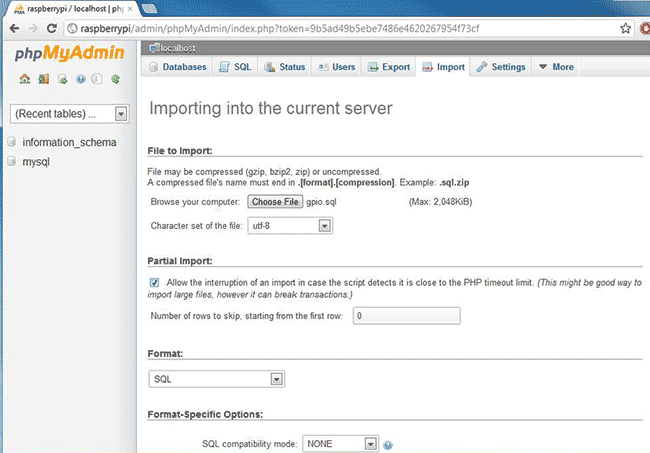
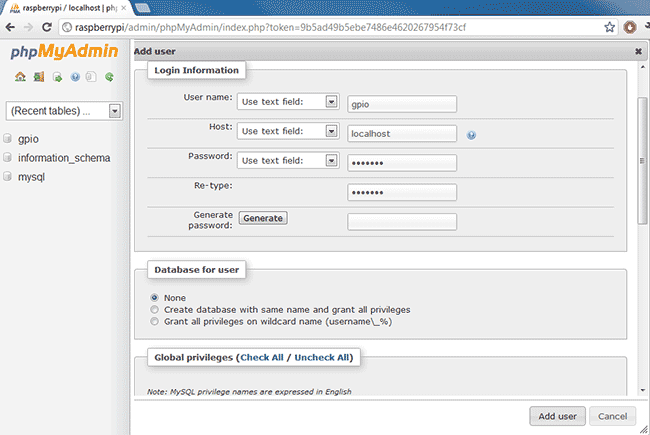
ഉപയോക്തൃ നാമം നൽകുക gpio(ഇത് ഡാറ്റാബേസ് നാമവുമായി പൊരുത്തപ്പെടുന്നതാണ് അഭികാമ്യം), ഹോസ്റ്റ് - ലോക്കൽ ഹോസ്റ്റ്, കൂടാതെ 2 തവണ പാസ്വേഡ്.
തുടർന്ന് ഞങ്ങൾ ഉപയോക്താക്കളുടെ ലിസ്റ്റിലേക്ക് പോയി ഞങ്ങളുടേത് കണ്ടെത്തി എഡിറ്റ് പ്രിവിലേജുകൾ എന്ന ലിങ്കിൽ ക്ലിക്കുചെയ്യുക. ഡാറ്റാബേസ്-നിർദ്ദിഷ്ട പ്രത്യേകാവകാശ ടാബിൽ, ഡ്രോപ്പ്-ഡൗൺ ലിസ്റ്റിൽ, ഞങ്ങളുടെ gpio ഡാറ്റാബേസ് കണ്ടെത്തി തിരഞ്ഞെടുക്കുക. എന്നിട്ട് Go ക്ലിക്ക് ചെയ്യുക.
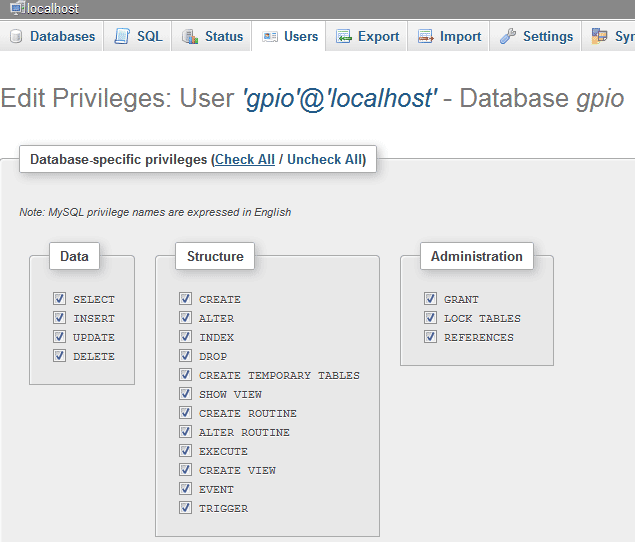
gpio ഉപയോക്താവിന് gpio ഡാറ്റാബേസിലേക്കുള്ള എല്ലാ അവകാശങ്ങളും നൽകുന്നതിന് എല്ലാം പരിശോധിക്കുക ക്ലിക്ക് ചെയ്യുക.
ഇത് ഡാറ്റാബേസിൻ്റെ ഇൻസ്റ്റാളേഷനും കോൺഫിഗറേഷനും പൂർത്തിയാക്കുന്നു.
ഷെൽ സ്ക്രിപ്റ്റ്

ഇനിപ്പറയുന്ന കമാൻഡുകൾ നൽകി സ്ക്രിപ്റ്റ് ഡൗൺലോഡ് ചെയ്യുക:
സുഡോ -ഐ
wget http://raspberrypi-gpio.googlecode.com/files/GPIOServer.sh
സ്ക്രിപ്റ്റ് ഡൗൺലോഡ് ചെയ്ത ശേഷം, ഫയൽ പെർമിഷനുകൾ സജ്ജീകരിക്കാനും നാനോ എഡിറ്ററിൽ സ്ക്രിപ്റ്റ് എഡിറ്റ് ചെയ്യാനും കമാൻഡുകൾ പ്രവർത്തിപ്പിക്കുക:
chmod +x GPIOServer.sh
നാനോ GPIOServer.sh

വരികളിൽ mysqlusername="USERNAME ഇവിടെ"ഒപ്പം mysqlpassword="പാസ്വേഡ് ഇവിടെ"അതിനുള്ള ഉപയോക്തൃനാമവും (gpio) പാസ്വേഡും നിങ്ങൾ നൽകണം.
തുടർന്ന് ctrl+x അമർത്തി ഫയലിലെ മാറ്റങ്ങൾ സേവ് ചെയ്യുക, തുടർന്ന് y അമർത്തി എൻ്റർ ചെയ്യുക.
ഒരു വെബ് പേജ് സജ്ജീകരിക്കുന്നു
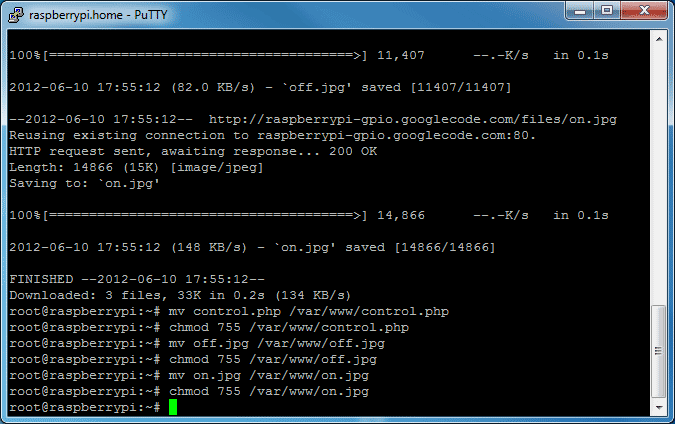
വെബ് ഇൻ്റർഫേസ് പ്രവർത്തിക്കുന്നതിന് ഇപ്പോൾ നിങ്ങൾ ഫയലുകൾ ഡൗൺലോഡ് ചെയ്യേണ്ടതുണ്ട്. റൂട്ടായി ലോഗിൻ ചെയ്ത് ഇനിപ്പറയുന്ന കമാൻഡുകൾ പ്രവർത്തിപ്പിക്കുക:
wget http://raspberrypi-gpio.googlecode.com/files/control.php
wget http://raspberrypi-gpio.googlecode.com/files/off.jpg
wget http://raspberrypi-gpio.googlecode.com/files/on.jpg
ഈ ഫയലുകൾ ഡൗൺലോഡ് ചെയ്ത ശേഷം, ടൈപ്പ് ചെയ്യുക:
mv control.php /var/www/control.php
chmod 755 /var/www/control.php
mv off.jpg /var/www/off.jpg
chmod 755 /var/www/off.jpg
mv on.jpg /var/www/on.jpg
chmod 755 /var/www/on.jpg
ഈ കമാൻഡുകൾ ഉപയോഗിച്ച് ഞങ്ങൾ ഫയലുകൾ www ഫോൾഡറിലേക്ക് നീക്കുകയും അവയ്ക്ക് ഉചിതമായ അവകാശങ്ങൾ സജ്ജമാക്കുകയും ചെയ്യും.
ഇനിപ്പറയുന്ന വരികൾ ഞങ്ങൾ കണ്ടെത്തുന്നു:
$MySQLUsername = "ഉപയോക്തൃനാമം ഇവിടെ";
$MySQLPassword = "പാസ്വേഡ് ഇവിടെ";
കൂടാതെ ഉപയോക്തൃനാമവും പാസ്വേഡും നൽകുക.
ബ്രൗസറിൽ control.php ഫയൽ തുറക്കുക (എനിക്ക് മുഴുവൻ പാതയും http://raspberryPi/control.php പോലെയാണ്)
ഇത് അംഗീകാരം ആവശ്യപ്പെടുകയാണെങ്കിൽ:
ഉപയോക്തൃനാമം: അഡ്മിൻ
പാസ്വേഡ്: gpio
നിങ്ങൾ ഒരു റാസ്ബെറി പൈ വാങ്ങുമ്പോൾ, നിങ്ങൾ വാങ്ങുന്നത് മാത്രമാണ് അച്ചടിച്ച സർക്യൂട്ട് ബോർഡ്, ഇത് പവർ സപ്ലൈയും ഓപ്പറേറ്റിംഗ് സിസ്റ്റവും ഇല്ലാതെ പോലും വരുന്നു. ഈ ലേഖനം നിങ്ങളുടെ റാസ്ബെറി പൈ എങ്ങനെ സജ്ജീകരിക്കാം എന്നതിനെക്കുറിച്ചുള്ള ഒരു ആശയം നൽകാൻ ഉദ്ദേശിച്ചുള്ളതാണ്, അതിനാൽ നിങ്ങൾക്ക് അത് ഉപയോഗിക്കാൻ തുടങ്ങാം.
വിവിധ പെരിഫറലുകളെ ബന്ധിപ്പിക്കാൻ ഉപയോഗിക്കാവുന്ന നിരവധി പോർട്ടുകളുള്ള ഒരു മിനികമ്പ്യൂട്ടറാണ് റാസ്ബെറി പൈ. നിങ്ങൾക്ക് ഒരു പ്രത്യേക മോണിറ്റർ വഴി ബന്ധിപ്പിക്കാൻ കഴിയും HDMI പോർട്ട് USB കണക്ടറുകൾ വഴിയുള്ള കീബോർഡും മൗസും, റാസ്പ്ബെറി പൈയ്ക്ക് ഒരു ഇഥർനെറ്റ് പോർട്ടും ഉണ്ട്, അതിനാൽ നിങ്ങളുടെ റാസ്ബെറി പൈ പ്രോജക്റ്റുകളിൽ നിങ്ങൾക്ക് ഇൻ്റർനെറ്റ് ഉപയോഗിക്കാം.
റാസ്പ്ബെറി പൈയ്ക്കായി പ്രത്യേക ഉപകരണങ്ങളുടെ ആവശ്യകത ഇല്ലാതാക്കി, നിങ്ങളുടെ ലാപ്ടോപ്പിലേക്കോ ഡെസ്ക്ടോപ്പിലേക്കോ നിങ്ങളുടെ റാസ്ബെറി പൈ കണക്റ്റുചെയ്യാൻ അനുവദിക്കുന്ന ഒരു കൂട്ടം ഘട്ടങ്ങളിലൂടെ ഈ ഗൈഡ് നിങ്ങളെ നയിക്കും.
ഹാർഡ്വെയറും സോഫ്റ്റ്വെയറും
- 1 x ;
- 1 x ഇഥർനെറ്റ് കേബിൾ;
- 1 x ലാപ്ടോപ്പ് അല്ലെങ്കിൽ ഡെസ്ക്ടോപ്പ് പിസി;
- 1 x SD കാർഡ് ( കുറഞ്ഞ വലിപ്പം 4GB);
- 1 x മൈക്രോ USB കേബിൾ (റാസ്ബെറി പൈ പവർ ചെയ്യാൻ).
ഞങ്ങൾ തുടരുന്നതിന് മുമ്പ്, ഞങ്ങൾക്ക് ആവശ്യമാണ് സോഫ്റ്റ്വെയർഡൗൺലോഡ് ചെയ്യേണ്ടത്. നിങ്ങൾക്ക് സൗജന്യമായി ഡൗൺലോഡ് ചെയ്യാൻ കഴിയുന്ന സോഫ്റ്റ്വെയറിൻ്റെയും ലിങ്കുകളുടെയും ഒരു ലിസ്റ്റ് ചുവടെയുണ്ട്:
- റാസ്ബിയൻ ഒഎസ്: നിങ്ങൾ ഒരു റാസ്ബെറി പൈ വാങ്ങുമ്പോൾ, SD കാർഡിൽ മുൻകൂട്ടി ഇൻസ്റ്റാൾ ചെയ്ത ഒരു ഓപ്പറേറ്റിംഗ് സിസ്റ്റം വാങ്ങാനുള്ള ഓപ്ഷൻ (ചില സ്റ്റോറുകളിൽ) നിങ്ങൾക്കുണ്ട്, അല്ലെങ്കിൽ https://www.raspberrypi.org/downloads/ എന്നതിൽ നിന്ന് ഒരു zip ഫയൽ ഡൗൺലോഡ് ചെയ്യുക. നിങ്ങളുടെ SD കാർഡിൽ എഴുതാൻ Raspbian OS ഇമേജ് അടങ്ങിയിരിക്കുന്നു;
- എസ്ഡിഫോർമറ്റർ: SD കാർഡ് അസോസിയേഷന് നിങ്ങളുടെ SD കാർഡ് ഫോർമാറ്റ് ചെയ്യാൻ ഉപയോഗിക്കാവുന്ന വളരെ നല്ല സോഫ്റ്റ്വെയർ ഉണ്ട്. https://www.sdcard.org/downloads/formatter_4/index.html സന്ദർശിക്കുക, നിങ്ങളുടെ ഓപ്പറേറ്റിംഗ് സിസ്റ്റത്തിനായി SDFormatter ഡൗൺലോഡ് ചെയ്യുക;
- Win32DiskImager: നിങ്ങളുടെ SD കാർഡിലേക്ക് Raspbian OS ബേൺ ചെയ്യുന്നതിന്, നിങ്ങൾക്ക് ഇത് ആവശ്യമാണ് ഉപയോഗപ്രദമായ യൂട്ടിലിറ്റി Win32DiskImager. നിങ്ങൾക്ക് ഇത് ഇവിടെ ഡൗൺലോഡ് ചെയ്യാം;
- : നിങ്ങളുടെ റാസ്ബെറി പൈ കമ്പ്യൂട്ടറിലേക്ക് കണക്റ്റ് ചെയ്യുമ്പോൾ അതിൻ്റെ IP വിലാസം നിങ്ങൾ നിർണ്ണയിക്കേണ്ടതുണ്ട്. ഈ പ്രോഗ്രാം http://www.advanced-ip-scanner.com/ ഡൗൺലോഡ് ചെയ്യുക;
- പുട്ടി: പുട്ടി ആണ് SSH ക്ലയൻ്റ്, ഇത് റാസ്ബെറി പൈയുമായി ബന്ധിപ്പിക്കാൻ ഉപയോഗിക്കും. നിങ്ങൾക്ക് ഇത് ഇവിടെ ഡൗൺലോഡ് ചെയ്യാം http://www.putty.org/;
- വി.എൻ.സി: അവസാനത്തേത് ഒരു വിഎൻസി സെർവറാണ്. നിങ്ങൾക്ക് ഇത് ഇവിടെ ഡൗൺലോഡ് ചെയ്യാം https://www.realvnc.com/download/.
ഈ സോഫ്റ്റ്വെയറുകൾ ഡൗൺലോഡ് ചെയ്തുകഴിഞ്ഞാൽ, അൺസിപ്പ് ചെയ്ത് ഇൻസ്റ്റാൾ ചെയ്യുക.
ഓപ്പറേറ്റിംഗ് സിസ്റ്റം ഇൻസ്റ്റാളേഷൻ
- കാർഡ് റീഡറിലേക്ക് SD കാർഡ് തിരുകുക, ഡ്രൈവിലേക്ക് ഏത് അക്ഷരമാണ് നൽകിയിരിക്കുന്നതെന്ന് പരിശോധിക്കുക.
- Win32DiskImager തുറക്കുക, നിങ്ങൾ ഇത് ഒരു അഡ്മിനിസ്ട്രേറ്ററായി പ്രവർത്തിപ്പിക്കേണ്ടതുണ്ട്.
- അൺപാക്ക് ചെയ്ത Raspbian OS-ൻ്റെ ചിത്രം തിരഞ്ഞെടുക്കുക.
- ഉപകരണ ഡ്രോപ്പ്-ഡൗൺ ലിസ്റ്റിൽ നിന്ന് നിങ്ങളുടെ SD കാർഡിലേക്ക് അസൈൻ ചെയ്ത അക്ഷരം തിരഞ്ഞെടുക്കുക. മറ്റേതെങ്കിലും ഡ്രൈവിലെ ഡാറ്റ കേടാകാതിരിക്കാൻ ശരിയായ ഡ്രൈവ് ലെറ്റർ തിരഞ്ഞെടുക്കുന്നത് ഉറപ്പാക്കുക.
- ക്ലിക്ക് ചെയ്യുക എഴുതുക(എഴുതുക) കൂടാതെ പൂർത്തിയാകാൻ കാത്തിരിക്കുക.
- Win32DiskImager അടയ്ക്കുക, SD കാർഡ് നീക്കം ചെയ്ത് Raspberry Pi-യിൽ ചേർക്കുക.
ശ്രദ്ധിക്കുക: ഓപ്പറേറ്റിംഗ് സിസ്റ്റം ബേൺ ചെയ്ത ശേഷം, SD കാർഡിൽ കുറച്ച് മെഗാബൈറ്റുകൾ മാത്രമേ അവശേഷിക്കുന്നുള്ളൂ എന്ന് നിങ്ങൾ ശ്രദ്ധിക്കും. കാരണം, പാർട്ടീഷൻ സൃഷ്ടിച്ചതാണ്, ബാക്കിയുള്ള ശൂന്യമായ ഇടം മറഞ്ഞിരിക്കുന്നു. ഞങ്ങൾ റാസ്ബെറി പൈയിലേക്ക് കണക്റ്റ് ചെയ്താൽ നിങ്ങൾക്ക് ഇത് പരിഹരിക്കാനാകും.
ഇഥർനെറ്റ് പോർട്ട് വഴി പങ്കിട്ട ഇൻ്റർനെറ്റ്
SD കാർഡ് തയ്യാറായിക്കഴിഞ്ഞാൽ, അത് റാസ്ബെറി പൈയിലേക്ക് തിരുകുക. ബന്ധിപ്പിക്കുക യൂഎസ്ബി കേബിൾപോഷകാഹാരം. കൂടാതെ റാസ്ബെറി പൈയും ലാപ്ടോപ്പും ഒരു ഇഥർനെറ്റ് കേബിൾ ഉപയോഗിച്ച് ബന്ധിപ്പിക്കുക.
ഇൻ്റർനെറ്റ് ആക്സസ് ഉള്ള ഒരു റൂട്ടറിലേക്ക് നിങ്ങൾ റാസ്ബെറി പൈ കണക്റ്റ് ചെയ്യുകയാണെങ്കിൽ, നിങ്ങൾക്ക് ഈ ഘട്ടം ഒഴിവാക്കാം.

നിങ്ങളുടെ റാസ്ബെറി പൈയിലേക്ക് അസൈൻ ചെയ്തിരിക്കുന്ന IP വിലാസം പരിശോധിക്കുന്നു
ഇത് ലളിതമാണ്, നിങ്ങളുടെ റാസ്ബെറി പൈ കണക്റ്റുചെയ്തിട്ടുണ്ടെന്ന് ഉറപ്പാക്കുക ഇഥർനെറ്റ് നെറ്റ്വർക്കുകൾനിങ്ങളുടെ കമ്പ്യൂട്ടർ (നേരിട്ട് അല്ലെങ്കിൽ ഒരു റൂട്ടർ വഴി). എല്ലാം ശരിയായി പ്രവർത്തിക്കുന്നുണ്ടെങ്കിൽ, ബോർഡിലെ LED-കൾ മിന്നുന്നത് നിങ്ങൾ കാണും.

PuTTy വഴി റാസ്ബെറി പൈയിലേക്ക് കണക്റ്റ് ചെയ്യുന്നു
കൊള്ളാം! തുടരുന്നതിന് മുമ്പ്, ഞങ്ങൾ ഇതുവരെ എന്താണ് ചെയ്തതെന്ന് നോക്കാം.
1998-ൽ പ്രത്യക്ഷപ്പെട്ട ഹൈപ്പർടെക്സ്റ്റ് കോഫി മേക്കർ കൺട്രോൾ പ്രോട്ടോക്കോൾ HTCPCP/1.0 ഇപ്പോൾ അനാവശ്യമായി മറന്നിരിക്കുന്നു. അതിൻ്റെ സ്രഷ്ടാക്കൾ അതിൽ ഉൾപ്പെടുത്തിയിരിക്കുന്ന ആശയങ്ങൾ പുനരുജ്ജീവിപ്പിക്കാൻ, ഞങ്ങൾ ഒരു റാസ്ബെറി പൈ നിയന്ത്രിക്കുന്ന ഒരു കോഫി മേക്കർ നടപ്പിലാക്കും.
ഉറക്കമുണരുമ്പോൾ ചൂടുള്ള കാപ്പി കാത്തിരിക്കുന്നത് പല കാപ്പി പ്രേമികളുടെയും സ്വപ്നമാണ്. ഒരു “സ്മാർട്ട് ഹോം”, കൺട്രോളറുകൾ, സെൻസറുകൾ എന്നിവയെക്കുറിച്ചുള്ള സംഭാഷണങ്ങളാൽ സ്വപ്നങ്ങൾ സൂപ്പർഇമ്പോസ് ചെയ്തു, തുടർന്ന് “കളിക്കാൻ” ഞാൻ ഒരു റാസ്ബെറി പൈ (ആർപിഐ) ബോർഡും ഓർഡർ ചെയ്തു - പൊതുവേ, അതിൻ്റെ വിധി തീരുമാനിച്ചു. 1998 ൽ ഇൻ്റർനെറ്റ് വഴി ഒരു കോഫി മേക്കർ നിയന്ത്രിക്കുന്നത് ശരിക്കും രസകരമായിരുന്നുവെങ്കിൽ, ഇക്കാലത്ത് അത് സ്വയം ചെയ്യാൻ തികച്ചും സാദ്ധ്യമാണ്. ആർപിഐ പോലുള്ള കളിപ്പാട്ടം കൊണ്ട് സന്തോഷം ഇരട്ടിയാകും. അതിൻ്റെ പശ്ചാത്തലത്തിൽ, Arduino Mega 2560 ഒരു പെട്ടിയിൽ പൊടി ശേഖരിക്കുന്നത് 80 കളിലെയും 90 കളിലെയും 8-ബിറ്റ് പ്രോസസറുകളുടെ ലോകത്ത് നിന്ന് ആകസ്മികമായി ഭാവിയിലേക്ക് വീഴുന്ന ഒരു അപൂർവതയായി തോന്നുന്നു, ചില കാരണങ്ങളാൽ Wi-Fi, ഷീൽഡുകൾ, സെൻസറുകൾ എന്നിവയായിരുന്നു ഇത്. ഘടിപ്പിച്ചിരിക്കുന്നു.
എന്നാൽ നമുക്ക് കാപ്പി കുടിക്കാൻ അടുക്കളയിലേക്ക് മടങ്ങാം. ഒരു റിലേ ഉപയോഗിച്ച് ഞങ്ങൾ കോഫി മേക്കർ ഓണാക്കുന്നു, ഞങ്ങൾ RPi ഉപയോഗിച്ച് റിലേ നിയന്ത്രിക്കുന്നു, Wi-Fi വഴി ബ്രൗസറിൽ നിന്ന് RPi-യിലേക്കുള്ള ആക്സസ്. നിങ്ങളുടെ ഫോണിലെ ബ്രൗസർ ഉപയോഗിച്ച് കിടക്കയിൽ നിന്ന് നേരെ എഴുന്നേൽക്കുക. ഒരു വെബ്ക്യാമിലൂടെ അത് എങ്ങനെ ഉണ്ടാക്കുന്നുവെന്ന് ഞങ്ങൾ നിരീക്ഷിക്കുന്നു. അല്ലെങ്കിൽ ഞങ്ങൾ ചലനം കണ്ടെത്തുന്നു, ഞങ്ങൾ അടുക്കളയിൽ പ്രവേശിക്കുമ്പോഴോ ലൈറ്റ് ഓണാക്കുമ്പോഴോ കാപ്പി ഉണ്ടാക്കാൻ തുടങ്ങും. ഒരു യഥാർത്ഥ ഗീക്കിന് കിടക്കയിൽ നിന്ന് SSH വഴി കോഫി മേക്കർ ഓണാക്കാൻ കഴിയും, ഒരു യഥാർത്ഥ മടിയനായ വ്യക്തി - ലളിതമായി അടുക്കളയിൽ പോയി, എന്നെപ്പോലുള്ള ഒരു ലളിതമായ ഉപയോക്താവിന് - ഒരു ബ്രൗസറിലൂടെ.
ഒരു കോഫി മേക്കർ തിരഞ്ഞെടുക്കുന്നു
കോഫി മേക്കറിൽ നിന്ന് വളരെ കുറച്ച് മാത്രമേ ആവശ്യമുള്ളൂ. തരം - ഡ്രിപ്പ്: വില വളരെ കുറവാണ്, കാപ്പി, എൻ്റെ അഭിരുചിക്കനുസരിച്ച്, എസ്പ്രസ്സോയേക്കാൾ മൃദുവാണ്. ഏറ്റവും പ്രധാനമായി - കുറഞ്ഞത് ഇലക്ട്രോണിക്സ്. മുഴുവൻ നിയന്ത്രണത്തിലും ഒരൊറ്റ മെക്കാനിക്കൽ സ്വിച്ച് ഉണ്ടായിരിക്കണം, അതിലൂടെ കോഫി മേക്കർ പവർ പ്രയോഗിച്ച് ഓണാക്കാനാകും. വീട്ടിൽ, ഒരു വലിയ വോളിയം കോഫി മേക്കറിൻ്റെ ആവശ്യമില്ല; ഉയർന്ന ശക്തിയും ആവശ്യമില്ല: കുറഞ്ഞ കറൻ്റ് എന്നാൽ ഘടകത്തിൻ്റെ നിയന്ത്രണങ്ങളിൽ ഡിമാൻഡ് കുറവാണ്. ഇത്തരത്തിലുള്ള കോഫി നിർമ്മാതാക്കളിൽ, തയ്യാറാക്കൽ പ്രക്രിയ പൂർണ്ണമായും യാന്ത്രികമാക്കുന്നത് അസാധ്യമാണെങ്കിലും എല്ലാ വൈകുന്നേരവും നിങ്ങൾ അത് വെള്ളവും ഗ്രൗണ്ട് കോഫിയും ഉപയോഗിച്ച് വീണ്ടും നിറയ്ക്കേണ്ടതുണ്ട്.
ചെറിയ വോളിയത്തിൻ്റെയും ശക്തിയുടെയും കോഫി നിർമ്മാതാക്കളുടെ തിരഞ്ഞെടുപ്പ് ചെറുതാണ്, മിക്ക ഓഫറുകൾക്കും ഒരു ലിറ്ററിൽ കൂടുതൽ ശേഷിയുണ്ട്, എന്നാൽ ഉടൻ തന്നെ എനിക്ക് മൗലിനക്സ് ബിസിഎ 1.എൽ 1 ലിറ്റിൽ സോലിയ ഇഷ്ടപ്പെട്ടു. പവർ 640 W, കോഫി പോട്ട് 0.6 എൽ.
ഞങ്ങൾ എല്ലാം ഒരുമിച്ച് വളച്ചൊടിക്കുന്നു
RPi ബോർഡുകളുടെ ആദ്യ പുനരവലോകനത്തിന് മോശം ഫ്യൂസുകൾ ഉണ്ട് (ചിത്രം 2), അതിനാൽ മിക്കവാറും എല്ലാ USB പെരിഫറലുകളും ഒരു USB ഹബ് വഴി ബന്ധിപ്പിക്കേണ്ടതുണ്ട്. അധിക ഭക്ഷണം. പിന്നീടുള്ള പുനരവലോകനങ്ങളിൽ ഈ പ്രശ്നം പരിഹരിച്ചു, എന്നാൽ കുറഞ്ഞ പവർ സപ്ലൈ കാരണം, നിങ്ങൾക്ക് ഇപ്പോഴും ഒരു USB ഹബ് ആവശ്യമായി വന്നേക്കാം.
ഞാൻ പരീക്ഷിച്ച രണ്ട് മോണിറ്ററുകൾക്ക് സ്ഥിരസ്ഥിതി ക്രമീകരണങ്ങളിൽ സ്ക്രീനിൻ്റെ അരികുകളിൽ കറുത്ത ബോർഡർ ഉണ്ടായിരുന്നു. ഓവർസ്കാൻ മോഡ് ക്രമീകരണങ്ങൾ വഴി ഇത് ശരിയാക്കാം; എൻ്റെ കാര്യത്തിൽ, കോൺഫിഗറേഷൻ മെനുവിൽ ഇത് ഓഫാക്കിയാണ് ഇത് പരിഹരിച്ചത്.
ഓപ്പറേറ്റിംഗ് സിസ്റ്റം
അടിസ്ഥാനം ഓപ്പറേറ്റിംഗ് സിസ്റ്റംഓൺ ഈ നിമിഷംഒരു ഹാർഡ്വെയർ ഫ്ലോട്ടിംഗ് പോയിൻ്റ് കോപ്രോസസറിനുള്ള പിന്തുണയോടെ ഡെബിയനെ അടിസ്ഥാനമാക്കിയുള്ള റാസ്ബിയൻ ആണ്. ഡൗൺലോഡ് പേജിൽ നിങ്ങൾക്ക് ഇത് മാത്രമല്ല (നിങ്ങൾക്ക് റാസ്ബിയൻ “വീസി” ആവശ്യമാണ്), മാത്രമല്ല മറ്റ് നിരവധി, ലിനക്സിനെ അടിസ്ഥാനമാക്കി, ആവശ്യമായ യൂട്ടിലിറ്റികൾക്കൊപ്പം ഡൗൺലോഡ് ചെയ്യാം.
കാർഡ് ഇമേജ് ഡിസ്കിലേക്ക് ഡൗൺലോഡ് ചെയ്യണം, അൺസിപ്പ് ചെയ്യണം, തുടർന്ന്, വിൻഡോസിന് കീഴിൽ എല്ലാം ചെയ്തിട്ടുണ്ടെങ്കിൽ, Win32DiskImager യൂട്ടിലിറ്റി (ലിങ്ക് ഡൗൺലോഡ് പേജിലുണ്ട്) ഉപയോഗിച്ച് ഒരു SD കാർഡിലേക്ക് അപ്ലോഡ് ചെയ്യണം, അതിൻ്റെ വലുപ്പം കുറഞ്ഞത് 2 GB ആയിരിക്കണം. എല്ലാ SD കാർഡും പ്രവർത്തിക്കില്ല - അനുയോജ്യമായ കാർഡുകളുടെയും മറ്റ് ഉപകരണങ്ങളുടെയും ഒരു ലിസ്റ്റ് ഉണ്ട്, എന്നാൽ ഈ ലിസ്റ്റിൽ നിന്നുള്ള കാർഡുകൾ ഉപയോഗിക്കുന്നത് പോലും ഒരു പ്രത്യേക കാർഡ് വ്യാജമല്ലെന്ന് ഉറപ്പുനൽകുന്നില്ല. നിങ്ങൾ ഇപ്പോൾ കാർഡിലേക്ക് അപ്ലോഡ് ചെയ്ത ഇമേജിൽ നിന്ന് RPi ബൂട്ട് ചെയ്യുന്നില്ലെങ്കിൽ, ആദ്യം ശ്രമിക്കേണ്ടത് SD കാർഡ് മാറ്റുകയാണ്.
RPi-യിൽ SD കാർഡ് ഇൻസ്റ്റാൾ ചെയ്ത്, അത് ഓണാക്കി ബൂട്ട് ചെയ്ത ശേഷം (സ്ഥിര ഉപയോക്തൃനാമം pi, പാസ്വേഡ് - റാസ്ബെറി), പ്രാരംഭ കോൺഫിഗറേഷൻ മെനു പ്രദർശിപ്പിക്കും, അതിൽ നിങ്ങൾ വികസിപ്പിക്കേണ്ടതുണ്ട് ഫയൽ സിസ്റ്റം 2 GB ഇമേജിൽ നിന്ന് മുഴുവൻ SD കാർഡിലേക്കും SSH അനുവദിക്കുക. കൂടാതെ, കീബോർഡ് ലേഔട്ട്, ഭാഷകൾ, സമയ മേഖല എന്നിവ സജ്ജീകരിക്കുന്നതും സ്ഥിരസ്ഥിതി പാസ്വേഡ് മാറ്റുന്നതും മൂല്യവത്താണ്.
ഓവർക്ലോക്കിംഗ് പ്രത്യേകം പരീക്ഷിക്കുന്നതാണ് നല്ലത്, അത് മാറ്റിയ ഉടൻ തന്നെ RPi-യുടെ സ്ഥിരത പരിശോധിക്കുക. എന്നാൽ ഇത് ശ്രമിക്കുന്നത് മൂല്യവത്താണ്, കാരണം വേഗതയിലെ വർദ്ധനവ് ദൃശ്യപരമായി ശ്രദ്ധേയമാണ്. കമാൻഡ് ഉപയോഗിച്ച് നിങ്ങൾക്ക് എല്ലായ്പ്പോഴും കോൺഫിഗറേഷൻ മെനുവിലേക്ക് മടങ്ങാം:
$sudo raspi-config
പ്രാരംഭ സജ്ജീകരണം പൂർത്തിയാക്കിയ ശേഷം, റീബൂട്ട് ചെയ്യുക:
$ സുഡോ റീബൂട്ട്
പാക്കേജുകൾ അപ്ഡേറ്റ് ചെയ്യുക എന്നതാണ് അടുത്ത ഘട്ടം - RPi-യ്ക്കുള്ള വികസനം വളരെ സജീവമാണ്, കൂടാതെ പ്രധാന അപ്ഡേറ്റുകൾ ഇടയ്ക്കിടെ പുറത്തുവിടുന്നു.
$ sudo apt-get update $ sudo apt-get upgrade

ഇഥർനെറ്റും വൈഫൈയും സജ്ജീകരിക്കുന്നു
എൻ്റെ പക്കലുണ്ടായിരുന്ന D-Link DWA-140 B2 Wi-Fi കാർഡ് അനുയോജ്യമായ ഉപകരണങ്ങളുടെ പട്ടികയിൽ ഉണ്ടായിരുന്നു. ഞാൻ അത് ബന്ധിപ്പിച്ച് അത് വിജയകരമായി തിരിച്ചറിഞ്ഞിട്ടുണ്ടോയെന്ന് പരിശോധിച്ചു:
$lsusb<..>Bus 001 Device 006: ID 07d1:3c0a D-Link System DWA-140 RangeBooster N Adapter(rev.B2) $ iwconfig lono വയർലെസ് എക്സ്റ്റൻഷനുകൾ. eth0 വയർലെസ് എക്സ്റ്റൻഷനുകളില്ല. wlan0 IEEE 802.11bgn ESSID:ഓഫ്/ഏതെങ്കിലും മോഡ്:മാനേജ്ഡ് ആക്സസ് പോയിൻ്റ്: അസ്സോസിയേറ്റഡ് അല്ല Tx-Power=20 dBm ദൈർഘ്യമേറിയ പരിധി വീണ്ടും ശ്രമിക്കുക:7 RTS thr:off ഫ്രാഗ്മെൻ്റ് thr:off പവർ മാനേജ്മെൻ്റ്:ഓൺ
ഡോക്യുമെൻ്റേഷൻ അനുസരിച്ച് Wi-Fi ക്രമീകരിക്കാൻ കഴിയും.
എസ്എസ്എച്ച്, വിഎൻസി
പ്രാരംഭ കോൺഫിഗറേഷൻ മെനുവിൽ SSH സെർവർ ആരംഭിക്കുന്നത് അനുവദനീയമാണ്. ഒരു വിൻഡോസ് മെഷീനിൽ നിന്ന് ആക്സസ് ചെയ്യാൻ നിങ്ങൾക്ക് പുട്ടി ഉപയോഗിക്കാം, ഒരു Android ഫോണിൽ നിന്ന് - Irssi ConnectBot. എന്നാൽ ഇവിടെ അത് രുചിയെയും നിറത്തെയും കുറിച്ചാണ് ...
SSH പോരാ, നിങ്ങൾക്ക് RPi ഡെസ്ക്ടോപ്പിലേക്ക് ആക്സസ് ആവശ്യമുണ്ടെങ്കിൽ (ഉദാഹരണത്തിന്, മോഷൻ എടുത്ത ചിത്രങ്ങൾ ലോക്കൽ മെഷീനിലേക്ക് പകർത്താതെ കാണാൻ), TightVNC-ൽ നിന്ന് vncviewer വഴിയും Android-ൽ നിന്ന് ആക്സസ് ചെയ്യാനും - androidVNC ഉപയോഗിച്ച് നിങ്ങൾക്ക് അത് ലഭിക്കും. ഇത് ചെയ്യുന്നതിന്, bit.ly, bit.ly എന്നിവയുടെ ശുപാർശകൾ ഉപയോഗിച്ച് നിങ്ങൾ VNC ഇൻസ്റ്റാൾ ചെയ്യേണ്ടതുണ്ട്.
വെബ് ക്യാമറയും ചലനവും
എൻ്റെ പതിപ്പ് ഒരു ലോജിടെക് എച്ച്ഡി വെബ്ക്യാം C525 ഒരു വെബ്ക്യാമായി ഉപയോഗിക്കുന്നു. വാങ്ങുമ്പോൾ പുതിയ വെബ്ക്യാംആർപിഐ-അനുയോജ്യമായ ഉപകരണങ്ങളുടെ ലിസ്റ്റ് പരിശോധിക്കുന്നത് മൂല്യവത്താണ്; ചിലർക്ക് അധിക ശക്തിയുള്ള യുഎസ്ബി ഹബ് ആവശ്യമായി വന്നേക്കാം. "വർക്കിംഗ് ഡിവൈസുകൾ", "നോൺ വർക്കിംഗ് ഡിവൈസുകൾ" എന്നീ ലിങ്കുകൾ ഉപയോഗിച്ച് മോഷൻ കോംപാറ്റിബിലിറ്റി പരിശോധിക്കുന്നതും മൂല്യവത്താണ്. ഒരു ക്യാമറ "വർക്കിംഗ് ഡിവൈസുകൾ" ലിസ്റ്റിൽ ഇല്ലെങ്കിൽ, ഇത് പ്രവർത്തിക്കില്ലെന്ന് ഇതിനർത്ഥമില്ല, എന്നാൽ രണ്ടാമത്തെ ലിസ്റ്റിൽ നിന്ന് ഒരു ക്യാമറ വാങ്ങുന്നത് തീർച്ചയായും വിലമതിക്കുന്നില്ല.
$lsusb<..>ബസ് 001 ഉപകരണം 007: ID 046d:0826 Logitech, Inc.
ക്യാമറയിൽ നിന്ന് ഒരു സ്ക്രീൻഷോട്ട് എടുക്കാൻ ശ്രമിച്ചുകൊണ്ട് നിങ്ങൾക്ക് ക്യാമറ പരിശോധിക്കാം:
$ sudo apt-get uvccapture $ uvccapture -S80 -B80 -C80 -G80 -x800 -y600 ഇൻസ്റ്റാൾ ചെയ്യുക
ഒരു snap.jpg ഫയൽ നിലവിലെ ഡയറക്ടറിയിൽ ദൃശ്യമാകും (പിശക് സന്ദേശങ്ങൾ ഉണ്ടെങ്കിൽ പോലും), അത് RPi-യിൽ തുറക്കാൻ കഴിയും ചിത്രം ഉപയോഗിക്കുന്നുകാഴ്ചക്കാരൻ. ക്യാമറയിൽ നിന്നുള്ള സിഗ്നൽ നിരീക്ഷിക്കുന്നതിനുള്ള ഒരു ആപ്ലിക്കേഷനാണ് മോഷൻ, ചിത്രത്തിൻ്റെ ഒരു പ്രധാന ഭാഗം മാറിയെന്ന് നിർണ്ണയിക്കാൻ നിങ്ങളെ അനുവദിക്കുന്നു (അതായത്, ഫ്രെയിമിലെ ചലനം കണ്ടെത്തുക), ഈ സാഹചര്യത്തിൽ, ഇമേജുകൾ സംരക്ഷിച്ച് ബാഹ്യ പ്രോഗ്രാമുകൾ സമാരംഭിക്കുക. പ്രോജക്റ്റ് ഹോം പേജ്.
$ sudo apt-get install motion
ഓട്ടോസ്റ്റാർട്ട് ചെയ്യാൻ മോഷൻ അനുവദിക്കുന്നതിന്:
$ sudo nano /etc/default/motion # മോഷൻ ഡെമൺ പ്രവർത്തനക്ഷമമാക്കാൻ "yes" എന്ന് സജ്ജമാക്കുക start_motion_daemon=yes
ബാഹ്യ ഹോസ്റ്റുകളിൽ നിന്ന് മോഷൻ വെബ് ഇൻ്റർഫേസിലേക്ക് ആക്സസ് അനുവദിക്കുക:
$ sudo nano /etc/motion/motion.conf webcam_localhost off control_localhost ഓഫ്
ചലനം കണ്ടെത്തുന്നതിനും ക്യാമറ റെക്കോർഡിംഗിൻ്റെ ആരംഭത്തിനും അവസാനത്തിനും വേണ്ടിയുള്ള ക്രമീകരണങ്ങൾ അതേ ഫയൽ സംഭരിക്കുന്നു ബാഹ്യ പ്രോഗ്രാംചലനം കണ്ടെത്തുമ്പോൾ.
$ sudo nano /etc/motion/motion.conf # on_event_start sudo /home/pi/motion-det-ൽ ഒരു മോഷൻ ഫ്രെയിം കണ്ടെത്തുമ്പോൾ (ഡിഫോൾട്ട്: ഒന്നുമില്ല) എക്സിക്യൂട്ട് ചെയ്യേണ്ട കമാൻഡ്
/home/pi/motion-det - ചലനം കണ്ടെത്തുമ്പോൾ എക്സിക്യൂട്ട് ചെയ്യുന്ന സ്ക്രിപ്റ്റ്. തുറമുഖങ്ങൾ നിയന്ത്രിക്കുന്നതിന് അദ്ദേഹത്തിന് റൂട്ട് അവകാശങ്ങൾ ആവശ്യമാണ്. sudoers ലിസ്റ്റിലേക്ക് യൂസർ മോഷൻ (മോഷൻ) ചേർക്കുക:
$ സുഡോ വിസുഡോ
ഫയലിൻ്റെ അവസാനം ഇനിപ്പറയുന്ന വരി ചേർക്കുന്നു:
ചലനം ALL=(എല്ലാം) NOPASSWD: ALL
കൺസോളിലേക്ക് വിവര ഔട്ട്പുട്ട് ഉപയോഗിച്ച് പ്രവർത്തിപ്പിക്കുക:
$ സുഡോ ചലനം -n
മോഷൻ പ്രവർത്തിക്കുമ്പോൾ, ബ്രൗസറിൽ നിന്ന് ക്രമീകരണങ്ങൾ മാറ്റാവുന്നതാണ്: //:8080
പകരം, നിങ്ങൾ RPi-യുടെ യഥാർത്ഥ IP വിലാസം പകരം വയ്ക്കേണ്ടതുണ്ട്. നിങ്ങൾക്ക് ക്യാമറയിൽ നിന്ന് //:8081 എന്നതിൽ ചിത്രം കാണാം
ഫയർഫോക്സിൽ, ചിത്രം ശരിയായി അപ്ഡേറ്റ് ചെയ്തേക്കില്ല. Chrome-ൽ എല്ലാം ശരിയാണ്. RPi-യിൽ മുൻകൂട്ടി ഇൻസ്റ്റാൾ ചെയ്തിട്ടുള്ള ബ്രൗസറുകൾക്ക് അത് പ്രദർശിപ്പിക്കാൻ കഴിയില്ല. മോഷൻ ഡിറ്റക്ഷൻ കോൺഫിഗർ ചെയ്യുന്നതിനായി ഒരു കോൺഫിഗറേഷൻ മോഡ് നൽകിയിരിക്കുന്നു
$ സുഡോ ചലനം -s
ഈ മോഡിൽ, ക്യാമറ ഇമേജ് കാണുമ്പോൾ, ചലനം കണ്ടെത്തൽ തന്നെ വ്യത്യസ്ത നിറങ്ങളിൽ കാണിക്കും, കൂടാതെ ക്രമീകരണ പേജിലെ കണ്ടെത്തൽ പാരാമീറ്ററുകൾ ക്രമീകരിക്കാനും സാധിക്കും.
ക്യാമറയിൽ നിന്നുള്ള ചിത്രങ്ങൾ /tmp/motion ഡയറക്ടറിയിൽ സംരക്ഷിച്ചിരിക്കുന്നു, വ്യക്തിഗത ഇമേജുകൾക്കുള്ള ഡിഫോൾട്ട് ഫോർമാറ്റ് jpg ആണ്, വീഡിയോകൾക്കായി - swf. ഫോർമാറ്റിൽ മാറ്റാവുന്നതാണ് കോൺഫിഗറേഷൻ ഫയൽ. ഇതുപോലുള്ള ഫയലുകൾ സംരക്ഷിക്കുന്നത് നിങ്ങൾക്ക് പ്രവർത്തനരഹിതമാക്കാം:
Output_normal ഓഫ് ffmpeg_cap_new ഓഫ്
GPIO പോർട്ടുകൾ - ഫീച്ചറുകളും നിയന്ത്രണവും
RPi-യിൽ അന്തർനിർമ്മിത I/O പോർട്ടുകൾ ഉണ്ട്. അവയെ GPIO, ജനറൽ പർപ്പസ് ഇൻപുട്ട്/ഔട്ട്പുട്ട് എന്ന് വിളിക്കുന്നു, അതായത് പൊതു ഉദ്ദേശ്യ ഇൻപുട്ട്/ഔട്ട്പുട്ട് പോർട്ടുകൾ. കർശനമായി പറഞ്ഞാൽ, നിങ്ങൾക്ക് ഒരു ലളിതമായ പിസിയിലേക്ക് ഒരു ആക്യുവേറ്റർ കണക്റ്റുചെയ്യാൻ കഴിയും, എന്നാൽ എന്തുകൊണ്ട് അടുക്കളയിൽ ഒരു പിസി സൂക്ഷിക്കരുത്? വിലകുറഞ്ഞതും ചെറുതുമായ RPi-യുടെ ഗുണം അതാണ് - ഇത് ആക്യുവേറ്ററിന് അടുത്തായി എളുപ്പത്തിൽ സ്ഥാപിക്കാവുന്നതാണ്.
GPIO പോർട്ടുകൾ 3.3 V ലെവലിലാണ് പ്രവർത്തിക്കുന്നത്.എന്നിരുന്നാലും, RPi ബോർഡ് പോർട്ടുകൾക്ക് സംരക്ഷണം നൽകുന്നില്ല, ആകസ്മികമായി അവയ്ക്ക് 5 V ഷോർട്ട് ചെയ്യുന്നത് മാരകമായേക്കാം.
പോർട്ട് വയറിംഗും വിവിധ പ്രോഗ്രാമിംഗ് ഭാഷകളിൽ നിന്ന് അവ ആക്സസ് ചെയ്യുന്നതിനുള്ള ഉദാഹരണങ്ങളും ഇവിടെ നൽകിയിരിക്കുന്നു: bit.ly/StAJXA.
ബോർഡുകളുടെ രണ്ട് പ്രധാന പതിപ്പുകൾ ഉണ്ട്, റിവിഷൻ 1, 2, അല്പം വ്യത്യസ്തമായ വയറിംഗും പോർട്ട് അസൈൻമെൻ്റുകളും. ഏത് പതിപ്പാണെന്ന് നിർണ്ണയിക്കാൻ, നിങ്ങൾ cat /proc/cpuinfo കമാൻഡ് നൽകുകയും പട്ടികയിലെ ഹാർഡ്വെയർ റിവിഷൻ കോഡ് കണ്ടെത്തുകയും വേണം: അധിക വിവരംറിവിഷൻ 1 ഉം 2 ഉം തമ്മിൽ വ്യത്യാസമുണ്ട്.
ഞങ്ങൾ തുടർന്നും ഉപയോഗിക്കുന്ന +5 V, 3.3 V പവർ സപ്ലൈ, ഗ്രൗണ്ട് (GND), GPIO 4 പോർട്ട് എന്നിവ രണ്ട് പതിപ്പുകളിലും ഒരേ പിന്നുകളിൽ സ്ഥാപിച്ചിരിക്കുന്നു. RPi ഡവലപ്പർമാർ ആവർത്തിച്ച് പോർട്ട് അല്ലെങ്കിൽ മുഴുവൻ RPi കത്തുന്ന അപകടത്തെക്കുറിച്ച് ശ്രദ്ധിക്കുന്നു തെറ്റായ കണക്ഷൻതുറമുഖം. ഇത് സംഭവിക്കുന്നത് തടയാൻ, തെറ്റായ പ്രവർത്തനങ്ങളിൽ നിന്ന് പോർട്ട് സംരക്ഷിക്കാൻ ശുപാർശ ചെയ്യുന്നു. തുറമുഖ സംരക്ഷണ സ്കീമുകൾ (വിവിധ പെരിഫറലുകളെ ബന്ധിപ്പിക്കുന്നതിനുള്ള ഉദാഹരണങ്ങളും) കാണാൻ കഴിയും.
പോർട്ട് ആക്സസ്
ഒരു പോർട്ട് കൈകാര്യം ചെയ്യുന്നതിനുള്ള എളുപ്പവഴി കമാൻഡ് ലൈനിൽ നിന്നാണ്. ഒരു വോൾട്ട്മീറ്റർ ഉപയോഗിച്ച് തുറമുഖത്തിൻ്റെ നില പരിശോധിക്കാം. എല്ലാ പ്രവർത്തനങ്ങളും റൂട്ടിന് കീഴിലാണ് ചെയ്യുന്നത്.
$ സുഡോ -ഐ
പോർട്ട് ഉപയോഗിച്ച് ആരംഭിക്കുന്നു:
$ echo "4" > /sys/class/gpio/export
ഓപ്പറേറ്റിംഗ് മോഡ് - ഔട്ട്പുട്ട്:
$ എക്കോ "ഔട്ട്" >
മൂല്യങ്ങളുടെ ഔട്ട്പുട്ട്:
$ echo "1" > /sys/class/gpio/gpio4/value $ echo "0" > /sys/class/gpio/gpio4/value
പ്രവർത്തന രീതി - ഇൻപുട്ട്:
$ echo "in" > /sys/class/gpio/gpio4/direction
$ cat /sys/class/gpio/gpio4/value
പോർട്ടുമായി പ്രവർത്തിക്കുന്നത് നിർത്തുക:
$ എക്കോ "4" > /sys/class/gpio/unexport
തന്നിരിക്കുന്ന ഒരു പോർട്ട് നിയന്ത്രിക്കാൻ നമുക്ക് ഒരു സ്ക്രിപ്റ്റ് തയ്യാറാക്കാം, അത് ഞങ്ങൾ പിന്നീട് ഉപയോഗിക്കും:
$ sudo nano switch_gpio
#! /bin/bash PORT_NUM=$1 എങ്കിൽ [ $2. == "ഓൺ." ]; [ $2 ആണെങ്കിൽ NEW_VALUE=1 വേറെ. == "ഓഫ്." ]; തുടർന്ന് NEW_VALUE=0 echo "ഉപയോഗം: $0 PORT_NUM ഓൺ|ഓഫ്" fi fi ൽ നിന്ന് പുറത്തുകടക്കുക # എങ്കിൽ ഔട്ട്പുട്ടിനായി GPIO പോർട്ട് കോൺഫിഗർ ചെയ്യുക [ ! -e /sys/class/gpio/gpio$PORT_NUM ] തുടർന്ന് എക്കോ $PORT_NUM > /sys/class/gpio/export fi # പഴയ അവസ്ഥ വായിക്കുക OLD_VALUE=$(cat /sys/class/gpio/gpio$PORT_NUM/value) എങ്കിൽ [ $OLD_VALUE == 1 ]; തുടർന്ന് OLD_VALUE_TEXT="ഓൺ" അല്ലെങ്കിൽ OLD_VALUE_TEXT="ഓഫ്" fi echo "out" > /sys/class/gpio/gpio$PORT_NUM/direction echo -ne "GPIO "$PORT_NUM" "$OLD_VALUE_TEXT" എന്നതിൽ നിന്ന് "$2" ലേക്ക് മാറ്റുന്നു. .." echo $NEW_VALUE > /sys/class/gpio/gpio$PORT_NUM/value echo " ചെയ്തു."
പ്രകടന അവകാശങ്ങൾ:
$ chmod +x switch_gpio
കൂടാതെ നമുക്ക് പരിശോധിക്കാം:
$ switch_gpio 4 ഓൺ $ switch_gpio 4 ഓഫാണ്
റിലേ മൊഡ്യൂൾ
ഈ ലേഖനത്തിൽ നിന്നുള്ള ഡയഗ്രം അനുസരിച്ച് റിലേ കണക്ഷൻ നടപ്പിലാക്കുന്നു. സാധാരണ സ്ഥാനത്ത്, GPIO പോർട്ടിൻ്റെ ഔട്ട്പുട്ട് ലോജിക്കൽ പൂജ്യവും പൂജ്യം പൊട്ടൻഷ്യലും ആയിരിക്കുമ്പോൾ, ട്രാൻസിസ്റ്റർ അടച്ചിരിക്കും, ലോഡിന് വോൾട്ടേജ് നൽകില്ല. GPIO-യിൽ ഒരു ലോജിക്കൽ ഒന്ന് പ്രയോഗിച്ചാൽ, ഒരു റെസിസ്റ്ററിലൂടെയുള്ള 3.3 V ട്രാൻസിസ്റ്റർ തുറക്കും, കറൻ്റ് അതിലൂടെ ഒഴുകുകയും റിലേ പ്രവർത്തിക്കുകയും ചെയ്യും. റിലേ ഓഫായിരിക്കുമ്പോൾ നെഗറ്റീവ് സർജുകൾ നീക്കം ചെയ്യുന്നതിനാണ് ഡയോഡ് രൂപകൽപ്പന ചെയ്തിരിക്കുന്നത്.
മറ്റൊരു റിലേ ഉപയോഗിക്കുന്നു (കുറച്ച് കഴിഞ്ഞ് അതിൽ കൂടുതൽ) കൂടാതെ ഒരു ഡയോഡുള്ള ഒരു ട്രാൻസിസ്റ്ററും - കയ്യിലുണ്ടായിരുന്നവ, സ്വഭാവസവിശേഷതകളിൽ സമാനമാണ്. റെസിസ്റ്റർ R1 (1 kOhm), ഡയോഡ് തരം KD522 (1N4148), ട്രാൻസിസ്റ്റർ H547. അനലോഗുകൾ എങ്ങനെ തിരഞ്ഞെടുക്കാം എന്നതിനെക്കുറിച്ചുള്ള ശുപാർശകൾ ലേഖനത്തിൽ അടങ്ങിയിരിക്കുന്നു. കൂടാതെ, റിലേ ഓണായിരിക്കുമ്പോൾ പോർട്ടിൻ്റെ ഔട്ട്പുട്ട് കറൻ്റ് പരിശോധിക്കുന്നത് മൂല്യവത്താണ്.
സർക്യൂട്ടുമായി ബന്ധിപ്പിച്ചിരിക്കുന്ന ലോഡ് 640 W ആണ്. ഇതിനർത്ഥം 220 V വോൾട്ടേജിൽ, കറൻ്റ് 640 W / 220 V = 2.9 A ആയിരിക്കും. റിലേയ്ക്കുള്ള മറ്റൊരു ആവശ്യകത രണ്ട് വയറുകൾ ഒരേസമയം അടയ്ക്കുകയും തുറക്കുകയും ചെയ്യുന്നു, ലോഡ് പൂർണ്ണമായും ഡീ-എനർജൈസ് ചെയ്യപ്പെടും. അത്തരം ആവശ്യകതകൾക്ക് അനുയോജ്യമായ ഓപ്ഷനുകളിലൊന്നാണ് TRIL-5VDC-SD-2CM-R റിലേ, 5 V-ൽ നിന്ന് നിയന്ത്രിക്കുന്നതും 8 A വരെ മാറാൻ കഴിവുള്ളതുമാണ്. ആൾട്ടർനേറ്റിംഗ് കറൻ്റ് 250 വി.
കോൺടാക്റ്റിൽ നിങ്ങൾക്ക് ഇൻസ്റ്റാളേഷൻ ആരംഭിക്കാം ബ്രെഡ്ബോർഡ്. തീർച്ചയായും, ഇത് ഗുരുതരമായ ജോലികൾക്ക് അനുയോജ്യമല്ല, എന്നാൽ ഇതുപോലുള്ള ചെറിയ സർക്യൂട്ടുകൾ വേഗത്തിൽ കൂട്ടിച്ചേർക്കാനും ഡീബഗ്ഗ് ചെയ്യാനും കഴിയും. ആദ്യം, ഞങ്ങൾ ഇത് ഒരു പ്രത്യേക +5 V ഉറവിടത്തിൽ നിന്ന് പവർ ചെയ്യുന്നു, RPi-യിലേക്ക് കണക്റ്റുചെയ്യാതെ എല്ലാം പരിശോധിക്കുക, ഒരു റെസിസ്റ്ററും ഒരു ബട്ടണും ഉപയോഗിച്ച് പോർട്ടിലേക്കുള്ള കണക്ഷൻ മാറ്റി +5 V ലേക്ക് മാറ്റി, എല്ലാ കറൻ്റുകളും അളക്കുകയും കണക്റ്റുചെയ്യുന്നതിന് ഒരു കണക്റ്റർ ഇൻസ്റ്റാൾ ചെയ്യുകയും ചെയ്യുന്നു. പ്രധാന RPi ബോർഡ്. അത്തരമൊരു ബോർഡിലേക്ക് 220 V ബന്ധിപ്പിക്കുന്നത് തികച്ചും അസാധ്യമാണ്, അതിനാൽ നിങ്ങൾ ഇപ്പോഴും ഒരു സോളിഡിംഗ് ഇരുമ്പ് എടുത്ത് അച്ചടിച്ച സർക്യൂട്ട് ബോർഡിലേക്ക് മാറ്റണം.
പ്രധാന ആർപിഐ ബോർഡിലേക്ക് കണക്റ്റുചെയ്യുന്നതിന്, നിങ്ങൾക്ക് ഒരു ജോടി കണക്റ്ററുകളിൽ നിന്നും ഒരു ഫ്ലാറ്റ് കേബിളിൽ നിന്നും ഒരു കേബിൾ കൂട്ടിച്ചേർക്കാം, അതിലേക്ക് ഒരു ഇൻ്റർമീഡിയറ്റ് ബോർഡ് ബന്ധിപ്പിക്കുക, അതിൽ ആവശ്യമായ പോർട്ടുകൾ ഇതിനകം റൂട്ട് ചെയ്യുകയും കേബിളുകൾക്ക് പെരിഫറൽ ഉപകരണങ്ങളിലേക്ക് വൈദ്യുതി വിതരണം ചെയ്യുകയും ചെയ്യുന്നു, അതിനാൽ ഇതുവരെ ഒന്ന് മാത്രം, ഇനി 26- അല്ല, 4-വയർ പ്ലം. ഇത് സർക്യൂട്ട് ബോർഡുമായി ബന്ധിപ്പിച്ചിരിക്കുന്നു, അതിൽ 220 V യ്ക്ക് ടെർമിനൽ ബ്ലോക്കുകൾ ചേർത്തുകൊണ്ട് ആദ്യ ഓപ്ഷനിലെ പോലെ തന്നെ കൂട്ടിച്ചേർക്കപ്പെടുന്നു. 0.75 ക്രോസ്-സെക്ഷൻ ഉള്ള ഒരു വയർ ഉപയോഗിച്ച് ഞങ്ങൾ ടെർമിനൽ ബ്ലോക്കുകൾ റിലേയിലേക്ക് സോൾഡർ ചെയ്യുന്നു, കൂടാതെ റിലേയിൽ ക്ലിക്കുചെയ്ത് ഒരു ടെസ്റ്റർ ഉപയോഗിച്ച് സർക്യൂട്ടിൻ്റെ പ്രവർത്തനം ശ്രദ്ധാപൂർവ്വം പരിശോധിക്കുക. കൂടാതെ, നിങ്ങൾക്ക് മണ്ണ് നേർപ്പിക്കാൻ കഴിയും. തുടർന്ന് ഞങ്ങൾ വയറുകളെ ടെർമിനലുകളിലേക്ക് ബന്ധിപ്പിക്കുന്നു, കൂടാതെ 0.75 ക്രോസ്-സെക്ഷൻ ഉപയോഗിച്ച്, അതിലൊന്നിൽ ഒരു പ്ലഗ് സ്ഥാപിച്ചിരിക്കുന്നു, മറ്റൊന്ന് - വയർക്കുള്ള ഒരു സോക്കറ്റ്.

അടുത്തതായി, ശ്രദ്ധിക്കുകയും ശ്രദ്ധിക്കുകയും ചെയ്യുക: 50 Hz ആവൃത്തിയിലുള്ള 220 V എന്നത് ഒരു വോൾട്ടേജാണ്, അശ്രദ്ധമായി കൈകാര്യം ചെയ്യുകയാണെങ്കിൽ, അതിൻ്റെ അനന്തരഫലങ്ങൾ കത്തിച്ച RPi-യെക്കാൾ വളരെ ദുരന്തമായിരിക്കും. റിലേ ബോർഡിലെ സോളിഡിംഗ് ദൃശ്യപരമായി പരിശോധിക്കുക, 220 V വയറുകൾ ടെർമിനൽ ബ്ലോക്കുകളിലേക്ക് സുരക്ഷിതമായി ഉറപ്പിച്ചിട്ടുണ്ടോയെന്ന് പരിശോധിക്കുക. ഞങ്ങൾ ബോർഡ് ശരിയാക്കുന്നു, അല്ലെങ്കിൽ അതിലും മികച്ചത്, തുറന്ന തത്സമയ കോൺടാക്റ്റുകളിൽ ആകസ്മികമായി സ്പർശിക്കാതിരിക്കാൻ ഒരു അടച്ച കേസിൽ ഇത് ഇൻസ്റ്റാൾ ചെയ്യുക. ഞങ്ങൾ ഞങ്ങളുടെ സമയമെടുക്കുകയും ഓരോ ഘട്ടത്തിലും ഒരു ടെസ്റ്ററുമായി സ്ഥിരമായി പരിശോധിക്കുകയും ചെയ്യുന്നു. പ്രധാന RPi ബോർഡിൽ നിന്ന് ഞങ്ങൾ റിലേ ബോർഡ് വിച്ഛേദിക്കുന്നു, അത് 220-ലേക്ക് പ്ലഗ് ചെയ്യുക. പുക ഇല്ല. ഞങ്ങൾ നെറ്റ്വർക്കിൽ നിന്ന് വിച്ഛേദിക്കുന്നു, പ്രധാന RPi ബോർഡ് കണക്റ്റുചെയ്യുന്നു, 220-ൽ അത് വീണ്ടും ഓണാക്കുക. വീണ്ടും പുക ഇല്ല, RPi സജീവമാണ്. ഞങ്ങൾ റിലേയിൽ ക്ലിക്ക് ചെയ്യുന്നു, സോക്കറ്റിൽ 220 കാണുന്നു. റിലേ വിച്ഛേദിക്കുക, 220, ഔട്ട്ലെറ്റിലേക്ക് ബന്ധിപ്പിക്കുക മേശ വിളക്ക്, 220 പ്രയോഗിക്കുക, റിലേ ക്ലിക്ക് ചെയ്യുക. ഹൂറേ!
 അരി. 5. റിലേ മൊഡ്യൂളിൻ്റെ രണ്ടാമത്തെ പതിപ്പ്, പ്രിൻ്റ് ചെയ്ത സർക്യൂട്ട് ബോർഡിൽ ലയിപ്പിച്ചിരിക്കുന്നു
അരി. 5. റിലേ മൊഡ്യൂളിൻ്റെ രണ്ടാമത്തെ പതിപ്പ്, പ്രിൻ്റ് ചെയ്ത സർക്യൂട്ട് ബോർഡിൽ ലയിപ്പിച്ചിരിക്കുന്നു ഇൻ്റർമീഡിയറ്റ് സ്വിച്ച് ബോർഡിനൊപ്പം
നമുക്ക് ഒരു ശ്വാസം എടുത്ത് റിലേ ബോർഡ് ഭവനത്തിലേക്ക് ഇൻസ്റ്റാൾ ചെയ്യാം സ്ഥിരമായ അടിസ്ഥാനം, ഞങ്ങൾ അന്തിമ പതിപ്പ് പരീക്ഷിക്കുന്നു, ഒരു ലോഡായി ഒരു കോഫി മേക്കർ.
WeBIOPI ഉപയോഗിച്ച് പോർട്ട് മാനേജ്മെൻ്റ്
വെബ് വഴി GPIO പോർട്ടുകൾ ആക്സസ് ചെയ്യുന്നതിനുള്ള ഏറ്റവും എളുപ്പ മാർഗം WebIOPi ഇൻസ്റ്റാൾ ചെയ്യുക എന്നതാണ്. ഒരു പോർട്ടിൻ്റെ ദിശ ദൃശ്യപരമായി സജ്ജീകരിക്കാനും (ഇൻപുട്ട്/ഔട്ട്പുട്ട്), ഇൻപുട്ട് സമയത്ത് അതിൻ്റെ അവസ്ഥ കാണാനും ഔട്ട്പുട്ടിൽ മൂല്യം സജ്ജമാക്കാനും നിങ്ങളെ അനുവദിക്കുന്ന ഒരു ആപ്ലിക്കേഷനാണിത്.
ഇൻസ്റ്റാളേഷൻ വിശദമായി വിവരിച്ചിരിക്കുന്നു.
$ sudo apt-get install apache2 php5
പ്രവർത്തിപ്പിക്കുന്നതിന്, WebIOPi റീറൈറ്റ് മൊഡ്യൂളും കോൺഫിഗറേഷൻ ഓവർറൈഡും ഉപയോഗിക്കുന്നു (.htaccess):
$ sudo a2enmod വീണ്ടും എഴുതുക $ sudo nano /etc/apache2/sites-enabled/000-default
അധ്യായത്തിൽ
sudoers ലിസ്റ്റിലേക്ക് Apache ഉപയോക്താവിനെ (www-data) ചേർക്കുക:
$ സുഡോ വിസുഡോ
ഫയലിൻ്റെ അവസാനം ഇനിപ്പറയുന്ന വരി ചേർക്കുക:
www-data ALL=(എല്ലാം) NOPASSWD: ALL
അപ്പാച്ചെ പുനരാരംഭിക്കുക:
$ sudo /etc/init.d/apache2 പുനരാരംഭിക്കുക
$ wget //webiopi.googlecode.com/files/WebIOPi-0.3.tar.gz $ tar xvzf WebIOPi-0.3.tar.gz
ഫയലുകൾ ഉചിതമായ ഡയറക്ടറിയിലേക്ക് നീക്കുക:
$ sudo mv webiopi /var/www
പ്രധാന ഇൻ്റർഫേസ് ഇവിടെ ലഭ്യമാണ്: //localhost/webiopi.
നിങ്ങൾ RPi-ൽ നിന്ന് നേരിട്ട് ഒരു പേജ് തുറക്കുകയാണെങ്കിൽ, നിങ്ങൾ ഇത് Chromium-ത്തിലോ മിഡോറിയിലോ ചെയ്യേണ്ടതുണ്ട്; JavaScript പിന്തുണയുടെ അഭാവം കാരണം NetSurf അല്ലെങ്കിൽ Dillo എന്നിവയിൽ ഇത് പ്രവർത്തിക്കില്ല.
എല്ലാം ഒരുമിച്ച് ബന്ധിപ്പിക്കുന്നു
വെബ് വഴി ബ്രൗസറിൽ നിന്ന് പോർട്ട് നിയന്ത്രിക്കുന്നതിന്, WebIOPi വെബ് ഇൻ്റർഫേസ് മതിയാകും; വേണമെങ്കിൽ, നിങ്ങളുടെ ആവശ്യങ്ങൾക്ക് അനുയോജ്യമായ രീതിയിൽ ഇത് കോൺഫിഗർ ചെയ്യാവുന്നതാണ്. ചലനം കണ്ടെത്തുമ്പോൾ റിലേ ഓണാക്കാൻ, രാവിലെ ഒരു നിശ്ചിത സമയത്ത് ചലനത്തിൻ്റെ ആരംഭം ചേർക്കുക, ഉദാഹരണത്തിന് 8:00 മണിക്ക്, /etc/crontab ൽ:
0 8* * * എക്കോ $(തീയതി)": "$(സേവന ചലനം ആരംഭിക്കുക) >> /var/log/motion_start.log
Crontab /etc/crontab
മോഷനിൽ നിന്ന് സമാരംഭിക്കുന്ന ഒരു സ്ക്രിപ്റ്റ് നമുക്ക് സൃഷ്ടിക്കാം:
$ നാനോ /home/pi/motion_det
#!/bin/bash /home/pi/switch_gpio 4 ഓൺ സർവീസ് മോഷൻ സ്റ്റോപ്പ് സ്ലീപ്പ് 1800 /home/pi/switch_gpio 4 ഓഫ്
പ്രകടന അവകാശങ്ങൾ:
Chmod +x /home/pi/motion_det
ഇപ്പോൾ രാവിലെ എട്ട് മണിക്ക് ചലനം വിക്ഷേപിക്കും, അത് ചലനം കണ്ടുപിടിക്കാൻ തുടങ്ങും. ചലനം കണ്ടെത്തുമ്പോൾ, motion_det സ്ക്രിപ്റ്റ് പ്രവർത്തിക്കും, അത് GPIO 4 പോർട്ടിലേക്ക് ഒരു ലോജിക്കൽ ഒന്ന് ഔട്ട്പുട്ട് ചെയ്യും, റിലേയിൽ വോൾട്ടേജ് പ്രയോഗിച്ച് കോഫി മേക്കർ ഓണാക്കുന്നു, മോഷൻ നിർത്തുക, 30 മിനിറ്റ് കാത്തിരിക്കുക, അതേ പോർട്ടിലേക്ക് ലോജിക്കൽ പൂജ്യം ഔട്ട്പുട്ട് ചെയ്യുക. , ലോഡ് ഓഫ് ചെയ്യുന്നു.
ഉപസംഹാരം
മിക്ക ഘടകങ്ങളും ചിപ്പ്, ഡിപ്പ് എന്നിവയിൽ നിന്നാണ് വാങ്ങിയത് (ഭവനങ്ങൾ, കേബിൾ ഗ്രന്ഥികൾ, ബോർഡുകൾ, അഡാപ്റ്ററുകൾ മുതലായവ ഉൾപ്പെടെ). ഉള്ള ഒരു കടയാണിത് നല്ല തിരഞ്ഞെടുപ്പ്, നിങ്ങൾക്ക് എവിടെ പോകാം, നോക്കാം, സ്പർശിക്കാം, പക്ഷേ ഇത് വിലകുറഞ്ഞതല്ല; ഗണ്യമായി വിലകുറഞ്ഞവയുണ്ട്. RPi ഡെലിവറി ചെയ്യുന്നതിനായി ദീർഘനേരം കാത്തിരിക്കാൻ ആഗ്രഹിക്കാത്തവർക്ക് ഇതിനകം തന്നെ അത് വാങ്ങാൻ കഴിയും, ഉദാഹരണത്തിന്, ടെറാഇലക്ട്രോണിക്സിൽ, $25-ന് ഇല്ലെങ്കിലും.
ശീതകാല പ്രഭാതങ്ങളിലെ ഇരുട്ട് ഒഴിവാക്കാൻ, നിങ്ങൾക്ക് ഒരു ക്യാമറയ്ക്ക് പകരം ഒരു IR മോഷൻ സെൻസർ കണക്ട് ചെയ്യാം (അല്ലെങ്കിൽ അതിനുപുറമെ). ഒരു ഓട്ടോമാറ്റിക് എസ്പ്രസ്സോ മേക്കർ എങ്ങനെ ഉപയോഗിക്കാമെന്ന് നിങ്ങൾക്ക് കണ്ടുപിടിക്കാം, അടുത്ത ദിവസം രാവിലെ നിങ്ങളുടെ കോഫി വീണ്ടും നിറയ്ക്കുന്നതിനെക്കുറിച്ച് വിഷമിക്കേണ്ടതില്ല. നിങ്ങൾക്ക് ZygBee വഴി ഒരു റിലേ ബന്ധിപ്പിക്കാൻ കഴിയും, മറ്റ് ആക്യുവേറ്ററുകൾ ചേർക്കുക, ഉദാഹരണത്തിന് കിടപ്പുമുറിയിൽ ഒരു വിളക്ക്. ഒരു 3G മോഡം കണക്റ്റ് ചെയ്ത് SMS വഴിയോ DTMF വഴി ഒരു സാധാരണ ഫോണിൽ നിന്നോ Asterisk അല്ലെങ്കിൽ Freeswitch ഇൻസ്റ്റാൾ ചെയ്തുകൊണ്ട് നിങ്ങൾക്ക് നിയന്ത്രണം നടപ്പിലാക്കാം. അല്ലെങ്കിൽ നിങ്ങൾക്ക് Android, iPhone/iPad എന്നിവയ്ക്കായി ഒരു ആപ്ലിക്കേഷൻ എഴുതാം.
ധാരാളം ഓപ്ഷനുകൾ ഉണ്ട്, RPi യുടെ വരവോടെ, പ്രോഗ്രാമിംഗും ഭൗതിക ലോകവും തമ്മിലുള്ള അതിർത്തിയിൽ പരീക്ഷണം നടത്താനുള്ള കഴിവ് നാടകീയമായി വികസിച്ചു. അതെ, തീർച്ചയായും, അടുത്ത ഏപ്രിൽ 1 ന് നിങ്ങൾ ചിന്തിക്കേണ്ടതുണ്ട് പൂർണ്ണ പിന്തുണ RFC 2324 നിലവാരം.


























